Felhasználói referencia-útmutató
|
|
|
- Gergő Pintér
- 5 évvel ezelőtt
- Látták:
Átírás
1 Felhsználói referenciútmuttó Mgyr
2 Trtlomjegyzék Trtlomjegyzék 1 A dokumentum bemuttás 2 2 hsználti feltételei 2 3 Rendszer leírás A ismertetése A sütik hsználtáról Bejelentkezés -be A kezelőfelület ismertetése A kezelőpultról A kezelőfelület főbb részei A hozzáférési szintekről Leirtkozás felhő módból Átváltás Felhőbe cstlkozó üzemmódról Önálló üzemmódr Működés Váltás különböző helyszínek között A profil megváltozttás Profildtok módosítás Jelszv módosítás Kijelentkezés rendszerből A kidási dtok elolvsás A berendezés felügyelete és vezérlése Berendezésnevek megváltozttás A kiválsztott helyszínen telepített összes egység vezérlése megdott egység vezérlése egy helyszínen Az időprogrmok kezelése Éves időzített progrmozás létrehozás Progrm hozzádás egy időprogrmhoz Egy időzített progrm szerkesztése Éves időzített progrmozás szerkesztése Éves időzített progrmozás másolás Ütemezési kivétel létrehozás Esemény összekpcsolás egy vezérlési művelettel (reteszelés) Hőmérséklet megfigyelése Helyszínek energifogysztásánk megtekintése A helyszín kültéri egységeinek energetiki összehsonlítás Több helyszín kombinált energifogysztásánk összehsonlítás Több helyszín energifogysztásánk összehsonlítás Az energicél beállítások kezelése Több helyszín kezelése Felhsználók kezelése Az épületkezelésről Új helyszín létrehozás A helyszín szerkesztéséről Zónák kezelése Elektromos mérő konfigurálás Kültéri egységek kezelése A távoli dignosztikáról Risztási előzmények kezelése A beltéri egység elemzések hsznált A kültéri egység elemzések hsznált Az előrejelzés beállítás Jelentések hsznált A dokumentum bemuttás Ez rész weboldl hsználtát muttj be. Ismerteti kezelőfelület dtit és htékony üzemeltetési eljárásokt. Köszönjük, hogy megvásárolt ezt terméket. Kérjük: 2 Őrizze meg dokumentációt, később még szükség lehet rá. Célközönség Minden felhsználó. A készülék tpsztlt vgy képzett felhsználók áltli áruházi, könnyűipri vgy mezőgzdsági, illetve nem szkemberek áltli kereskedelmi és háztrtási hsználtr lett tervezve. Az eredeti dokumentum ngol nyelven íródott. A más nyelvű kidások ennek fordítási. A 5 hozzáférési szintet biztosít. A dokumentum legmgsbb szintnek (profilnk) megfelelő leírást biztosít. Előfordulht, hogy bizonyos funkciók nem lesznek elérhetőek z Ön számár, vgy képernyőképek eltérnek tényleges képernyőktől. A jelen dokumentum 2.0 szoftververziór vontkozik. Az Ön verziój ettől eltérő lehet. 2 hsználti feltételei A Dikin kezelőfelület hsznált előtt el kell fogdni Hsználti feltételeket. A feltételeket oldlon tlálj, z oldl lján lévő fülre kttintv. 3 Rendszer leírás 3.1 A ismertetése A oldlról nyithtó meg. A kezelőfelületével bárhonnét szbályozhtj ingtln klímáját. A szolgálttásr több épület is cstlkoztthtó és bármely internethozzáféréssel rendelkező eszközről hsználhtó. A telepítést végző személyek és szerelők is hozzáférnek Cloud szolgálttáshoz, így távolból is bejelentkezhetnek és zonnl megkezdhetik hibelhárítás, h berendezés vlh meghibásodik. A felhsználóbrát kezelőfelület minden eddiginél egyszerűbb felügyeletet biztosít, z energifogysztás utomtikus követése pedig segít hosszú távú költségek csökkentésében.
3 3 Rendszer leírás 5 jogosultság válszthtó: 1 Dikin rendszergzd, Dikin fiókválllt, Telepítő, Rendszergzd, 5 Kezelő. Az első bejelentkezéskor hsználti feltételek is megjelennek. Kérjük, figyelmesen olvss el ezeket. Jelölje be jelölőnégyzetet, mjd kttintson z Accept (Elfogdás) gombr. A jogosultságtól függően több vgy kevesebb funkció érhető el (lásd 4. oldl "3.5 A hozzáférési szintekről"). 3.2 A sütik hsználtáról A sütiket hsznál. Ezek leírását cloud.dikineurope.com/ oldlon tlálj, z oldl lján lévő COOKIES hivtkozásr kttintv Bejelentkezés Dikin Cloud Service-be Böngészőjében lépjen oldlr. 3.4 A kezelőfelület ismertetése A kezelőpultról Eredmény: A bejelentkezési oldl jelenik meg. Amennyiben először látogtj meg z oldlt, Dikin z oldl lján zt jvsolj Önnek, hogy fogdj el sütik hsználtát (). A sütikről 3. oldl "3.2 A sütik hsználtáról" részben vgy z oldl lján tlálhtó Lern more (Bővebben) hivtkozásr (b) kttintv tlál részletesebb ismertetést. b c e d A Dshbord () képernyő 5 részre vn osztv: A Multi-site combined consumption (lst 30 dys) () rész (). Ez grfikon muttj z összes helyszínről összegyűjtött dtokt, melyekhez hozzáférése vn z utolsó 30 npig. b 2 Adj meg z e-mil címét és jelszvát. A Dikin technikus felhsználónévként regisztrálj z Ön e-mil címét és kidj z eredeti jelszvát. A Dikin zt jvsolj, hogy mielőbb válzoztss meg jelszvát. Lásd 6. oldl "4.2.2 Jelszv módosítás". A Controllers () rész (b). Itt megtekintheti z online beüzemelt egységek számát, függőben lévő beüzemeléseket és z offline beüzemelt vezérlőket (kék = online, nrncssárg = függő beüzemelés és piros = offline). b Elfelejtett jelszó esetében kttintson hivtkozásr bejelentkezési oldlon. megfelelő Senki más nem módosíthtj jelszvát. 3 Válssz ki hsználni kívánt nyelvet. 4 Kttintson z Login (Bejelentkezés) gombr. Eredmény: Megnyílik kezelőpult. További információk kezelőfelületről: 3. oldl "3.4 A kezelőfelület ismertetése". A Pckges () rész (c). Itt tekintheti meg z "A" és "B" csomgok számát és állpotát. További információkt csomgokról és zok állpotáról 28. oldl " Új helyszín létrehozás" és 30. oldl " A helyszín szerkesztéséről" részben tlál. 3
4 3 Rendszer leírás c f d b e c A Mngement points () rész (d) muttj z összes egység ktuális állpotát. d A Sites () helyszínek rész (e). Az lábbi térkép áttekintést d z összes helyszínéről. A helyszínre kttintv megjelenik z dott helyszín időjárás-előrejelzése (piros = egységhib, nrncssárg = vezérlőhib és kék = minden rendben). e A nvigációs blkbn () lépkedhet z lklmzás különböző funkciói között. A helyszínválsztónk helyet dó felső eszközsáv (b) muttj z összes telepített berendezést, vlmint felhsználói profil legördülő menüjét (c). A nvigációs elemek (d) segítségével visszjelzést kp, hogy kezelőfelület menüszerkezetén belül éppen hol trtózkodik. A trtlom rész (e) z ktuális helyzetet muttj. A Dikin logó (f). Minden lklomml, h Dikin logó mezőre (f) kttint, megjelenik vezérlőpult. A kezelőfelület ruglmsn hsználhtó, mi zt jelenti hogy minden eszközön (számítógép, táblgép és telefon) jól láthtó. Megjelenítése lklmzkodik kijelző méretéhez. Kisebb eszközökön például nvigációs blk rejtve lesz. H nvigációs blk rejtve vn, és Ön szeretné újr megjeleníteni: A kezelőfelület főbb részei A kezelőfelület főbb részei: 1 Kttintson "Hmburger" ikonr () jobb felső srokbn. Eredmény: A nvigációs blk felül jelenik meg. 3.5 A hozzáférési szintekről 5 felhsználói jogosultság érhető el, ezek mindegyike különböző hozzáférési szintet biztosít. A jogosultságtól függően több vgy kevesebb funkció érhető el. Az 5 felhsználói jogosultság hierrchi szerint: Dikin rendszergzd Dikin fiókválllt Telepítő Helyszíni rendszergzd Kezelő A következő tábláztbn láthtó, melyik funkciók NEM érhetők el z összes jogosultsági szinthez. Elérhető funkciók Elolvshtj kidási dtokt (lásd 7. oldl "4.2.4 A kidási dtok elolvsás"). Dikin rendszergzd Dikin fiókválllt Telepítő Helyszíni rendszergzd Kezelő 4
5 Elérhető funkciók Felügyelet és vezérlés - Berendezéslist (Berendezés nevének módosítás) (lásd 7. oldl "4.3.1 Berendezésnevek megváltozttás") Felügyelet és vezérlés - Berendezéslist (hldó vezérlés) (lásd 8. oldl "4.3.2 A kiválsztott helyszínen telepített összes egység vezérlése") Felügyelet és vezérlés - Időzítő progrm (lásd 12. oldl "4.4 Az időprogrmok kezelése") Felügyelet és vezérlés - Reteszelés (lásd 15. oldl "4.5 Esemény összekpcsolás egy vezérlési művelettel (reteszelés)") Energigzdálkodás - Energi célbeállítások (lásd 26. oldl "4.11 Az energicél beállítások kezelése") Felhsználókezelés (lásd 27. oldl "4.13 Felhsználók kezelése"). Épületkezelés - Helyszínlist (lásd 28. oldl "4.14 Az épületkezelésről") Épületkezelés - Zónák (lásd 34. oldl "4.15 Zónák kezelése") Épületkezelés - Elektromos mérő konfigurálás (lásd 35. oldl "4.16 Elektromos mérő konfigurálás") Épületkezelés - Kültéri egységek (lásd 35. oldl "4.17 Kültéri egységek kezelése") Távoli dignosztik - Risztási előzmények (lásd 35. oldl " Risztási előzmények kezelése") Távoli dignosztik - Beltéri egység elemzése (lásd 37. oldl " A beltéri egység elemzések hsznált") Távoli dignosztik - Kültéri egység elemzése (lásd 38. oldl " A kültéri egység elemzések hsznált") Távoli dignosztik - Előrejelzés beállítás (lásd 38. oldl " Az előrejelzés beállítás") Távoli dignosztik - Jelentés (lásd 38. oldl " Jelentések hsznált") Dikin rendszergzd Dikin fiókválllt * Csk beállításokt tekintheti meg ** Csk helyszíndtokt tekintheti meg és szerkesztheti, nem hozht létre dtot *** Csk kkor elérhető, h Dikin fiókválllt felhsználó ktivált 3.6 Leirtkozás felhő módból H helyszíni rendszergzd úgy dönt, hogy leirtkozik Dikin Cloud Service hsználtáról, ezt mg is megteheti Átváltás Felhőbe cstlkozó üzemmódról Önálló üzemmódr Telepítő 3 Rendszer leírás Helyszíni rendszergzd Kezelő * * ** * * * *** *** *** *** *** *** *** *** A helyszíni rendszergzd dönthet úgy, hogy befejezi felhőbe cstlkozó üzemmód hsználtát és önálló üzemmódr vált z lklmzáson keresztül. Az intelligent Tblet Controller ezt követően önálló üzemmódbn működik. Önálló üzemmódbn z időzített progrmok és reteszelés mód lesz elérhető. H z lklmzáson keresztül szeretne felhőbe cstlkozó üzemmódról önálló üzemmódr váltni, végezze el következőket: 1 Nyiss meg z intelligent Tblet Controller lklmzást. Eredmény: A következő képernyő jelenik meg. 2 Kttintson táblgép beállításár. Eredmény: A következő képernyő jelenik meg. 5
6 4.2 A profil megváltozttás 3 Kttintson felhőről helyi hsználtr lehetőségre. Eredmény: Megjelenik jelszó megdásár szolgáló képernyő. 4 Írj be jelszót (lpértelmezett: "dikin") és kttintson z OK (OK) mezőre. Eredmény: Egy megerősítést kérő üzenet jelenik meg. Mielőtt folyttná, gondolj át, hogy vlóbn szeretné-e befejezni felhő mód hsználtát és z zzl járó előnyöket. 5 Kttintson Yes (Igen) gombr megerősítéshez. Eredmény: Egy megerősítést kérő üzenet jelenik meg. A rendszer önálló üzemmódb lép, és z Yes (Igen) gombr kttintv újrindul. 6 Kttintson OK (OK) lehetőségre. Eredmény: A rendszer újrindul. Nem hozht létre új időzített progrmokt és reteszeléseket helyi kezelőfelületen keresztül. A legördülő list () muttj z Ön bejelentkezési nevét és funkcióját (pl. kezelő, rendszergzd ). A legördülő listár kttintv módosíthtj profilját és jelszvát. A legördülő listán elvégezheti bejelentkezést is, vlmint megtekintheti z ktuális verziószámot vgy kidási dtokt (illetve ezek korábbi verzióit) Profildtok módosítás Csk nevét, kpcsolt e-mil címet és z e-mil értesítések nyelvét módosíthtj. H megváltozttt z e-mil címét, kkor z e-mil üzenetek z új e-mil címre érkeznek mjd. Ez z e-mil trtlmzz hitelesítéshez szükséges hivtkozást. Új e- mil címe megerősítéséhez kttintson erre hivtkozásr. Ne feledkezzen el rról, hogy következő bejelentkezéskor z új e-mil címét hsználj. 1 A felhsználói profil legördülő menüjéből válssz My profile (Sját profil) lehetőséget. Eredmény: A következő blk jelenik meg. 4 Működés 4.1 Váltás különböző helyszínek között H több helyszínt kell kezelnie, Dikin technikus beállítj ezeket helyszíneket, hogy ezek elérhetőek legyenek helyszínválsztóbn. 2 Végezze el módosításokt. 3 Kttintson z Updte profile (Profil frissítése) gombr. Eredmény: Egy megerősítést kérő üzenet jelenik meg. Eredmény: A profil módosítás életbe lép és z lklmzás vissztér fő blkr Jelszv módosítás A Dikin zt tnácsolj, hogy változtss meg technikus áltl kidott jelszvát. H szeretne egy másik helyszínen telepített berendezést megtekinteni, válsszon ki egyet helyszínválsztóból. 6
7 1 A felhsználói profil legördülő menüjéből válssz Chnge pssword (Jelszó módosítás) lehetőséget. Eredmény: A következő blk jelenik meg. 1 A felhsználói profil legördülő menüjéből válssz Version {versionnumber} (more info) ({versionnumber} verzió (bővebb tájékozttás)) lehetőséget kidási dtok megtekintéséhez. Eredmény: Megjelennek kidási dtok. 4.3 A berendezés felügyelete és vezérlése A berendezéslist blkbn kiválszthtj, hogy egy kiválsztott helyszín összes egységét, egy (vgy több) kiválsztott zón összes egységét vgy egy megdott egységet kíván vezérelni. Előfordulht, hogy vörös figyelmeztető sáv láthtó. Ez további információkt biztosít vezérlőknek felmerülő problémákról. 2 Végezze el módosításokt. 3 Kttintson z Chnge pssword (Jelszó módosítás) gombr. Eredmény: Megerősítést kérő üzenet jelenik meg és jelszv megváltozik Kijelentkezés rendszerből A rendszerből mnuálisn jelentkezhet ki. A rendszer biztonsági okokból 2,5 ór elteltével kilépteti felhsználót. 1 A felhsználói profil legördülő menüjéből válssz Logout (Kijelentkezés) lehetőséget. Eredmény: Ezzel kijelentkezik rendszerből és z lklmzás vissztér bejelentkezési oldlr Berendezésnevek megváltozttás Ez bekezdés csk Dikin rendszergzdákr, fiókvállltokr, telepítőkre és helyszíni rendszergzdákr vontkozik. 1 Először válssz ki kezelni kívánt helyszínt helyszínválsztóból. 2 A nvigációs blkbn válssz Equipment list (Berendezéslist) lehetőséget Monitoring & control (Felügyeleti és vezérlés) ltt. Eredmény: Az dott helyszínen elérhető összes egység listáj jelenik meg A kidási dtok elolvsás Ez bekezdés csk Dikin rendszergzdákr vontkozik. A felhsználói profil legördülő menüjére kttintv közvetlenül megtekintheti ktuális verzióját. 3 A képernyő lján kttintson z Edit equipment nmes (Berendezésnevek szerkesztése) gombr. 7
8 Eredmény: Az összes berendezés neve szerkeszthető lesz. Az lábbi példán kiválsztott helyiségben (z előszobábn, tárgylóbn és z 1. rendelőben) tlálhtó összes egység beállítását végezzük el. 4 Kívánság szerint módosíts berendezésneveket és kttintson Sve (Mentés) gombr. Legfeljebb 12 krktert hsználht. Eredmény: Megerősítést kérő üzenet jelenik meg és z új nevek lépnek életbe. Kettőzött nevek hsznált nem megengedett A kiválsztott helyszínen telepített összes egység vezérlése Alpfunkciók beállítás egyszerre csoport minden egységén Bizonyos lpfunkciókt zonnl életbe léptethet z dott helyszín összes egységén: Az összes egység be- vgy kikpcsolás Hőmérséklet beállítás Üzemmód válsztás (Fn (Ventilátor), Heting (Fűtés), Cooling (Hűtés), Dry (Szárítás), Automtic (Automtikus) vgy Dependent mode (Függő mód)) Ventilátorsebesség beállítás (Low (Alcsony), Middle (Közepes), High (Mgs) vgy Automtic (Automtikus)) Levegőfúvási irány beállítás (egy dott irány vgy Swing (Legyezés)) Szellőztetés mód válsztás (Automtic (Automtikus), Bypss (Bypss) vgy Ventiltion mode (Szellőztetési üzemmód)) Szellőztetési mennyiség beállítás (Low (Alcsony), High (Mgs) vgy Auto (Auto)) Az összes ilyen vezérlési művelet csk megfelelő egységekre lesz (utomtikusn) lklmzv. A nem komptibilis egységek figyelmen kívül hgyják prncsokt. Azonos funkció lklmzhtó minden egyes különálló egységen. Lásd 11. oldl " megdott egység vezérlése egy helyszínen". A fejlett funkciókt egy külön fejezet ismerteti. Lásd 9. oldl "Fejlett funkciók beállítás egyszerre z összes egységen". Egy dott helyszínen kiválsztott egységek bl oldli zónák kiválsztásávl bővíthetők vgy szűkíthetők le. A zónákkl kiválsztht egy egységcsoportot és közös beállításokt dht meg. A 34. oldl "4.15 Zónák kezelése" rész ismerteti, hogy miként végezheti el zónák beállítását. Az lábbi példán tárgylóbn tlálhtó összes egység beállítását végezzük el. 1 Először válssz ki kezelni kívánt helyszínt helyszínválsztóból. 2 A nvigációs blkbn válssz Equipment list (Berendezéslist) lehetőséget Monitoring & control (Felügyeleti és vezérlés) ltt. Eredmény: Az dott helyszínen elérhető összes egység listáj jelenik meg. 3 Kttintson Generl control pnel (Áltlános vezérlőpnel) legördítő nyílr (). Eredmény: A következő rész jelenik meg. b g h c 4 Kpcsolj be vgy ki z összes egységet z On/off mode (Be/Ki mód) gomb(b) elcsúszttásávl. 5 Állíts be hőmérsékletet Set temperture (Célhőmérséklet) csúszk(c) elmozdításávl. d e f 8
9 6 Kttintson z Opertion mode (Üzemmód) menüre (d). Eredmény: A következő rész jelenik meg. d e f 11 A levegőfúvás irányánk kiválsztás. Válszthtó irányok: Direction 0 (Irány 0) - Direction 4 (Irány 4) és Swing (Legyezés). 12 Kttintson Ventiltion mode (Szellőztetési üzemmód) menüre (g). Eredmény: A következő rész jelenik meg. g h A Dependent mode (Függő mód) opció csk bizonyos beltéri egységekhez hsználhtó. H ezt z opciót válsztj, z egység nem szbályozz sját üzemmódját, ezt mester egysége fogj szbályozni. A hűtés/fűtés segéd elérhető (vgy 'beállíthtó') és ktuális üzemmódját mester üzemmód és segéd elérhető funkciói htározzák meg. A mester egységet np vgy jégkristály ikonról ismerheti fel. 7 Üzemmód kiválsztás. Válszthtó opciók: Fn (Ventilátor), Heting (Fűtés), Cooling (Hűtés), Dry (Szárítás), Automtic (Automtikus) és Dependent mode (Függő mód). 8 Kttintson Fn speed (Ventilátor sebessége) menüre (e). Eredmény: A következő rész jelenik meg. d e f 13 Szellőztetés mód kiválsztás. Válszthtó opciók: Automtic (Automtikus), Bypss (Bypss) és Ventiltion mode (Szellőztetési üzemmód). 14 Kttintson Ventiltion volume (Szellőztetési mennyiség) menüre (h). Eredmény: A következő rész jelenik meg. g h 9 Ventilátor sebességének kiválsztás. Válszthtó opciók: Low (Alcsony), Middle (Közepes), High (Mgs) és Automtic (Automtikus). 10 Válssz z Airflow direction (Levegőármlás irány) menüt (f). Eredmény: A következő rész jelenik meg. d e f 15 Szellőztetési mennyiség kiválsztás. Válszthtó opciók: Low (Alcsony), High (Mgs) és Auto (Auto). Bejelölheti Fresh up (Szellőztetés) jelölőnégyzetet is. Ez utóbbi lehetőséggel helyiségbe vezetett külső levegő mennyiségét szbályozhtj: ez ngyobb vgy kisebb lesz, mint helyiségből kültérbe kifújt levegő mennyisége. H több levegőt vezet be helyiségbe, kkor pozitív nyomást hoz létre. Ez segíthet megkdályozni, hogy pár és kellemetlen szgok beármoljnk konyhából vgy mellékhelyiségekből. H kevesebb levegőt vezet be helyiségbe, kkor kis mértékben negtív nyomást hoz létre. Ez segíthet megkdályozni, hogy kórházi szgok vgy bktériumok kiszivárogjnk kórtermekből folyosókr. Fejlett funkciók beállítás egyszerre z összes egységen A fejlett funkciók nem érhetők el kezelő számár. Bizonyos fejlett funkciókt zonnl életbe léptethet z dott helyszín összes egységén: Célhőmérséklet mximális htárértéke. Ez htározz meg, hogy felhsználó milyen lcsony vgy milyen mgs hőmérsékletet állítht be z egységeken. Ezzel elkerülhetők szélsőséges beállítások és z ebből dódó ngy fogysztás. Távirányító korlátozási. Ezek beállítások htározzák meg, hogy felhsználók milyen műveleteket végezhetnek el távirányítóvl. 9
10 A fenti funkciók lklmzhtók z egyes különálló egységeken is. Az lpfunkciókt egy külön fejezet ismerteti. Lásd 8. oldl "Alpfunkciók beállítás egyszerre csoport minden egységén". 1 Először válssz ki kezelni kívánt helyszínt helyszínválsztóból. 2 A nvigációs blkbn válssz Equipment list (Berendezéslist) lehetőséget Monitoring & control (Felügyeleti és vezérlés) ltt. Eredmény: Az dott helyszínen elérhető összes egység listáj jelenik meg. j k d l n m Egy dott helyszínen kiválsztott egységek bl oldli zónák hsználtávl bővíthetők vgy szűkíthetők le. A 34. oldl "4.15 Zónák kezelése" rész ismerteti, hogy miként végezheti el zónák beállítását (ez csk rendszergzdáknk szól!). 3 Kttintson Generl control pnel (Áltlános vezérlőpnel) legördítő nyílr (). Eredmény: A következő rész jelenik meg. i 5 Válssz ki megfelelő Enble (Engedélyezés) opciót (j), h szeretné beállítni Cooling limit (Hűtési htár) értékét. 6 Húzz el Cooling limit (Hűtési htár) csúszkát (k) hűtési célhőmérséklet mximális és minimális htárértékének beállításához. 7 Válssz ki megfelelő Enble (Engedélyezés) opciót (l), h szeretné beállítni Heting limit (Fűtési htár) értékét. 8 Húzz el Heting limit (Fűtési htár) csúszkát (m) fűtési célhőmérséklet mximális és minimális htárértékének beállításához. A Dikin jánlás szerint telepített egységek többségénél Cooling limit (Hűtési htár) és Heting limit (Fűtési htár) értéket egyránt 23 C-r tnácsos állítni. A mximális hűtési és fűtési célhőmérséklet korlátozásávl elkerülhetők szélsőséges beállítások és z ebből dódó ngy fogysztás. 4 Kttintson z Advnced (Hldó) menüre (i). Eredmény: A következő rész jelenik meg. 9 Válssz ki távirányítón engedélyezni vgy tiltni kívánt funkciókt Remote controller restrictions (Távirányításr vontkozó korlátozások) részben (n). Péld: H nem szeretné, hogy felhsználók ki- vgy bekpcsolják z egységeket, állíts Prohibited (Tiltott) opciót Tiltott állásb. H szeretné engedélyezni, hogy átváltsnk fűtés és hűtés mód között, állíts z üzemmód lehetőséget Permitted (Engedélyezett) állásb. 10 A felfelé muttó nyílr kttintv zárj be Generl control pnel (Áltlános vezérlőpnel) legördülő menüt (). Eredmény: Az összes új beállítás életbe lép. 10
11 megdott egység vezérlése egy helyszínen Az egység ktuális állpot (BE/KI) berendezéslist pnelekben láthtó. Ahelyett, hogy módosítná z összes egység beállítását egy dott helyszínen, 1 dott egységen is módosíthtj ugynzon beállításokt. Az dott egység beállítási felülírják z áltlános beállításokt. 1 Először válssz ki kezelni kívánt egység helyszínét helyszínválsztóból. 2 A nvigációs blkbn válssz Equipment list (Berendezéslist) lehetőséget Monitoring & control (Felügyeleti és vezérlés) ltt. Eredmény: Az dott helyszínen elérhető összes egység listáj jelenik meg. 6 A szűrőcserét Reset filter (Szűrő visszállítás) ikonr (e) kttintv regisztrálhtj. Kttintson Yes (Igen) gombr megjelenő megerősítést kérő üzenetben. Eredmény: A Reset filter (Szűrő visszállítás) gomb eltűnik z opciók listájáról. 7 Húzz el Set temperture (Célhőmérséklet) csúszkát (m) célhőmérséklet beállításához. 8 H elérhető z egységhez, kttintson z Opertion mode (Üzemmód) menüre (d). Eredmény: A következő rész jelenik meg. Az egység típusától függően z opciók eltérőek lehetnek. f g 9 Üzemmód kiválsztás. Ventilátor, fűtés, hűtés, szárítás és utomtikus lehetőség állíthtó be. 3 Kttintson 1 megdott egységre () berendezéslist blkbn. Eredmény: A következő rész jelenik meg. b c e Csk fűtés, hűtés és utomtikus módok között váltht mester egységen. A mester egységet np vgy jégkristály ikonról ismerheti fel. A függő módbn lévő egységek mester egység működését fogják követni. 10 H elérhető z egységhez, kttintson Fn speed (Ventilátor sebessége) menüre (f). Eredmény: A következő rész jelenik meg. f g d m 4 Kpcsolj be vgy ki z egységet BE/KI gomb (b) elcsúszttásávl megfelelő pozíciób. H z egység KI vn kpcsolv, Set temperture (Célhőmérséklet) érték (m) és z Opertion mode (Üzemmód) menü (d) továbbr is módosíthtó. 5 Ellenőrizze beltéri hőmérséklet mért eredményeit (c). A Reset filter (Szűrő visszállítás) ikon (e) csk kkor jelenik meg, h z egységen bekpcsol szűrőcserére figyelmeztető jelzés. 11 Ventilátor sebességének kiválsztás. Az egységtől függően lcsony, közepes, mgs, illetve lcsony vgy mgs lehetőséget válsztht. 12 Kttintson Advnced (Hldó) menüre (g). Eredmény: A következő rész jelenik meg. 11
12 j l 4.4 Az időprogrmok kezelése A kezelők csk megtekinthetik z időzített progrmokt, de nem hozhtnk létre és nem módosíthtnk progrmot. Mielőtt megkezdené z időzített progrmok beállítását, először ismerje meg logikáját és terminológiáját. Kezdje z "éves ütemezés" létrehozásávl. Ez fogj meghtározni lefedett időszkot. A menüpont ltt megjelenik "progrm" melyet BE vgy KI állásb kpcsolht, és trtlmzz z ktuális prncsokt. Lehetséges egy ütemezési kivétel hozzádás is (pl. hétvégenként). Ez felülírj z ktív éves időzített progrmo(k)t Éves időzített progrmozás létrehozás k n m 13 Válssz ki megfelelő Enble (Engedélyezés) opciót (j), h szeretné beállítni Cooling limit (Hűtési htár) értékét. 14 Húzz el Cooling limit (Hűtési htár) csúszkát (k) hűtési célhőmérséklet mximális és minimális htárértékének beállításához. 15 Válssz ki megfelelő Enble (Engedélyezés) opciót (l), h szeretné beállítni Heting limit (Fűtési htár) értékét. 16 Húzz el Heting limit (Fűtési htár) csúszkát (m) fűtési célhőmérséklet mximális és minimális htárértékének beállításához. Egy vgy több időzített progrmot hozht létre z év különböző időszkir. Az időzített progrmokon belül z összes beállítás módosíthtó z 8. oldl "4.3.2 A kiválsztott helyszínen telepített összes egység vezérlése" részben leírtk szerint. Az időzített progrmok felülírják kezelési ponton közvetlenül végrehjtott vgy pltform egyéb funkcióivl biztosított vezérlési műveleteket. 1 A nvigációs blkbn válssz Schedule (Ütemezés) lehetőséget Monitoring & control (Felügyeleti és vezérlés) ltt. Eredmény: A következő oldl jelenik meg. H vnnk ktuális időzített progrmok, zok nptár jobb oldlán jelennek meg. A Dikin jánlás szerint telepített egységek többségénél Cooling limit (Hűtési htár) és Heting limit (Fűtési htár) értéket egyránt 23 C-r tnácsos állítni. A mximális hűtési és fűtési célhőmérséklet korlátozásávl elkerülhetők szélsőséges beállítások és z ebből dódó ngy fogysztás. 2 Kttintson z Add yerly schedule (Éves ütemezés hozzádás) gombr. 17 Válssz ki távirányítón engedélyezni vgy tiltni kívánt funkciókt Remote controller restrictions (Távirányításr vontkozó korlátozások) részben (n). Péld: H nem szeretné, hogy felhsználók ki- vgy bekpcsolják z egységeket, állíts Prohibited (Tiltott) opciót Tiltott állásb. H szeretné engedélyezni, hogy átváltsnk fűtés és hűtés mód között, állíts z üzemmód lehetőséget Permitted (Engedélyezett) állásb. 18 Az egységre kttintv zárj be vezérlő blkot. Eredmény: Az összes új beállítás életbe lép. Eredmény: Új sor lett hozzádv. 12
13 d b c e 3 Töltse ki z időzített progrm nevét () és válssz ki kezdési dátumot (b) és befejezési dátumot (c). d 2 Állíts be műveleteket és egységeket z időzített progrmhoz. b h c i 4 Kívánság szerint egy színt is társítht z újonnn kiválsztott időzített progrmhoz, ehhez válsszon ki egyet bl oldli legördülő listából (d). Ez szín lesz hsználv nptár bl oldlán, ez jelzi z időzített progrm időtrtmát. 5 Kttintson pipár (e). Eredmény: Az időzített progrm létrehozás megtörtént. A kezdési dátum és befejezési dátum nem egy dott évre vontkozik. A kezdési dátum és befejezési dátum NEM fedheti át egymást. Amennyiben új időzített progrmot próbál létrehozni, egymást átfedő dátumokkl, figyelmeztetés jelenik meg, és nem hjthtó végre művelet. Az órár és percre kttintv állíts be kezdési időt (b). Kttintson hét npjir (c), hogy z egységek ezeken npokon bekpcsoljnk. Htározz meg kívánt vezérlési műveleteket, melyeket meghtározott egységeken szeretne végrehjtni. Az ktív beállításokt z állpot szerint láthtj mezőben: Aktív (d) vgy nem ktív (e). d f e Progrm hozzádás egy időprogrmhoz Elindítht pl. egy egységet és módosíthtj z üzemmódoz, mely megdott egység(ek)hez lép életbe egy dott időpontbn. 1 Kttintson z Add progrm () opciór () z időzített progrmvonl jobb oldlán. Kttintson ceruz ikonr (f) z egységek kiválsztásához, melyre beállításokt lklmzni kívánj. A nézet trtlmzz zónákt és z egységeket, mlyek kiválszthtók jelölőnégyzetekkel (g). g Eredmény: A beállítási képernyő jelenik meg. 13
14 3 Kttintson z Ok () gombr beállítások mentéséhez és z blk bezárásához. 4 Töltse ki nevet (h) z időzített progrmhoz és kttintson pipár (i). Eredmény: Ezzel hozzádt progrmot. j b c d 3 Kttintson pipár (d) módosítások mentéséhez. 4 Kttintson Delete schedule () mezőre (e), h törölni kell egy éves időzített progrmot. e Most zokt z egységeket fogj megdni, melyeknek ki kell kpcsolni. Kezdje újr z ktuális eljárást z 1. lépéssel. Egy műveletet (ideiglenesen) ktiválht vgy dektiválht, csúszk (j) mozgtásávl Egy időzített progrm szerkesztése 1 Egy meglévő progrm szerkesztéséhez kttintson z Edit progrm () mezőre () Éves időzített progrmozás másolás Az éves időzített progrm másolás benne szereplő összes progrmot is másolj. Az éves időzített progrmot átmásolhtj zonos helyszínhez vgy egy eltérő helyszínhez is. 1 Kttintson Copy schedule () mezőre. Eredmény: Most módosíthtj progrmhoz beállított összes műveletet (lásd 13. oldl "4.4.2 Progrm hozzádás egy időprogrmhoz"). b Eredmény: következő képernyő jelenik meg: 2 Kttintson pipár (b) módosítások mentéséhez. 3 Kttintson Delete progrm () mezőre (c), h törölni kell egy progrmot. c 2 Válssz Trget site () beállítást és kttintson Next () gombr Éves időzített progrmozás szerkesztése 1 Kttintson z Edit schedule () mezőre. 3 Szükség szerint módosíts Schedule settings () beállítást és kttintson Next () gombr. 2 Módosíts szükség szerint z időzített progrm nevét (), kezdési dátumot (b) és befejezési dátumot (c). 14
15 b c d e 2 Töltse ki z időzített progrm nevét (b) és válssz ki kezdési dátumot (c) és befejezési dátumot (d). Amennyiben z ütemezés már ktív egy dátumtrtománybn, dátumok le lesznek tiltv nptárbn (szürkén jelennek meg). 4 Válssz ki progrmozni kívánt egységeket, és kttintson z Finish () gombr. Ezt minden egyes progrmhoz egyenként kell elvégezni, h több progrmot is hozzádott z ütemezéshez. Eredmény: Az időzített progrm másolás megtörtént. Az ütemezési kivétel színe mindig vörös. 3 Kttintson pipár (e). Eredmény: Az ütemezési kivétel hozzádás megtörtént. A kezdési dátum és befejezési dátum nem egy dott évre vontkozik. Az ütemezési kivétel kezdési dátum és befejezési dátum NEM fedheti át egymást. Az ütemezési kivételhez ugynúgy kell hozzádni progrmot, hogy 13. oldl "4.4.2 Progrm hozzádás egy időprogrmhoz" részben ismertettük. Az ütemezési kivételt ugynúgy kell szerkeszteni, hogy 14. oldl "4.4.4 Éves időzített progrmozás szerkesztése" részben ismertettük. Az ütemezési kivételt ugynúgy kell átmásolni, hogy 14. oldl "4.4.5 Éves időzített progrmozás másolás" részben ismertettük. 4.5 Esemény összekpcsolás egy vezérlési művelettel (reteszelés) 5 Kttintson View trget site () gombr Ütemezési kivétel létrehozás Az ütemezési kivétel felülírj z éves időzített progrmo(k)t. Hsznos lehet egy ütemezési kivétel hozzádás, pl. hétvégékhez. 1 Kttintson z Add schedule exception () gombr (). Egy esemény összekpcsolás vezérlési művelettel (Interlocking (Reteszelés)) lehetővé teszi, hogy z esemény előfordulás kiváltson egy vezérlési műveletet. Ez vezérlési művelet kiválsztott egységekre lklmzhtó. Például: Összekpcsolhtj "betörésjelző" digitális bemenetének zárását z összes fűtő/hűtő egység kikpcsolásávl. Ennek risztásnk z érintkezője kkor kpcsol be, mint teljes személyzet elhgyt z épületet, így továbbikbn nincs szükség rr, hogy z összes fűtő/hűtő egység bekpcsoljon. 1 A nvigációs blkbn válssz Interlocking (Reteszelés) lehetőséget Monitoring & control (Felügyeleti és vezérlés) ltt. Eredmény: Az ktuális Interlocking (Reteszelés) elemek listáj jelenik meg. b Eredmény: Új sor lett hozzádv. Egy Interlocking (Reteszelés) beállítást (ideiglenesen) dektiválht, csúszkájár () kttintv. A csúszk szürkére vált. Egy Interlocking (Reteszelés) beállítást törölhet piros ikszre (b) kttintv. 15
16 b 2 Kttintson z New (Új) gombr. Eredmény: Új Interlocking (Reteszelés) rész lett hozzádv. 6 A Trigger (Kiváltó ok) legördülő listából válssz ki, mikor kell elvégezni műveletet: kiválsztott bemenet záráskor vgy nyitáskor. Például: Beállíthtj, hogy tűzrisztó bekpcsolásához z összes egység leálljon. H On (ll mngement points) (BE (z összes kezelési ponton)) mezőt válszt, jelzi, hogy z összes kiválsztott bemenetet ktiválni kell Trigger (Kiváltó ok) prncs végrehjtásához. 7 Állíts z Action (Teendő) részben tlálhtó csúszkát () off (ki) állásb, h zt szeretné, hogy z egységek kikpcsoljnk, mikor bemeneti kontktusok állpot változik. 3 Töltse ki z Interlocking nme (Reteszelés neve) mezőt. 4 A felső részben kttintson Select units (Egységek válsztás) gombr. Eredmény: Megjelenik egy blk, mely z összes cstlkozttott, összekpcsolhtó eszközt muttj. 5 Válssz ki bemenetet, melyet szeretne összekpcsolni egy dott művelettel és kttintson z Updte units (Egységek frissítése) gombr. Eredmény: A bemenet felső Apply to units (Érintett egységek) részhez lesz hozzádv. H zt szeretné, hogy z egységek bekpcsoljnk, mikor bemeneti kontktusok állpot változik, kkor csúszkát állíts on (be) állásb, mjd válssz ki célhőmérsékletet és z üzemmódot. Hozzádht egyéb tuljdonságokt is (például szellőztetés módot) Select properties (Tuljdonságok válsztás) gombr kttintv. 8 Az Action (Teendő) részben válssz ki leállítni vgy indítni kívánt egységet, Select units (Egységek válsztás) gombr kttintv. Eredmény: Megjelenik z összes elérhető egységet muttó blk. 9 Válssz ki z egységeket, melyeket be vgy ki állásb kíván váltni, mjd kttintson z Updte units (Egységek frissítése) gombr. 10 Kttintson z Sve (Mentés) gombr. Eredmény: A reteszelés létrehozás megtörtént. A reteszelés neve, reteszelési művelet vgy z indító művelet nem módosíthtó. A módosítás egyetlen lehetősége, hogy törli teljes reteszelést, és egy újt hoz létre. 4.6 Hőmérséklet megfigyelése Az lklmzás Temperture Monitoring (Hőmérséklet megfigyelése) részében ellenőrizheti kültéri hőmérsékletgörbét, vlmint beltéri hőmérsékletet és célhőmérsékletet. 1 Először válssz ki kezelni kívánt helyszínt helyszínválsztóból. 2 A nvigációs blkbn válssz Temperture Monitoring (Hőmérséklet megfigyelése) lehetőséget z Energy mngement (Energigzdálkodás) ltt. Eredmény: Megjelenik hőmérséklet megfigyelése z ktuális npr, egy dott beltéri egység esetében. 16
17 A célhőméeréskleti dt csk kkor láthtó, h (beltéri) egység be vn kpcsolv. H grfikonokon szggtott vonl láthtó, ez kiesést jelez: z egység kikpcsolt és nem tudott mérést végezni. 3 Vigye kurzort grfikon fölé () mérési dtok megjelenítéséhez (Outdoor temperture (Kültéri hőmérséklet), Room temperture (Szobhőmérséklet) és/vgy Setpoint (Beállítási pont)). 4 A jelmgyráztr (b) kttintv elrejthet bizonyos dtokt grfikonon. Eredmény: A jelmgyrázt szürkére vált. b 17
18 5 Kttintson újr jelmgyráztr (b) z dtok ismételt megjelenítéséhez. d c 6 A grfikon jobb oldlán tlálhtó legördülő listábn (c) kiválszthtj, hogy melyik beltéri egység dtit szeretné megtekinteni (csk támogtott egységekhez érhető el). A kültéri hőmérséklet értékét mindig egy kültéri egység méri, így ez z érték változtln mrdht másik beltéri egységek válsztáskor. 7 H egy másik időszk (hét, hónp, év) energifogysztási értékeit szeretné megtekinteni, válsszon egy lehetőséget (d) képernyő bl felső részében. 8 H nyomttás prncsot szeretne indítni megjelenített dtokhoz, kttintson megfelelő gombr (e) képernyő jobb lsó részén. e 4.7 Helyszínek energifogysztásánk megtekintése 1 Először válssz ki kezelni kívánt helyszínt helyszínválsztóból. 2 A nvigációs blkbn válssz Site energy consumption (Helyszín energifelhsználás) lehetőséget z Energy mngement (Energigzdálkodás) ltt. Eredmény: Az ktuális évre számított Energy consumption (Teljesítményfelvétel) jelenik meg. Eredmény: Megtekintheti z energifogysztást hűtés (kékkel), fűtés (pirossl) és hővissznyerés (zölddel) funkciókhoz, vlmint z átlgos kültéri hőmérséklet (sárgávl) és z egyes hónpok célértékét (szürkével). H célértékek nem jelennek meg, lásd 26. oldl "4.11 Az energicél beállítások kezelése". Eredmény: Megtekintheti HVAC system (HVAC rendszer) és non-hvac system (nem HVAC rendszer) elektromos mérővel kpott fogysztását 35. oldl "4.16 Elektromos mérő konfigurálás" részben meghtározottk szerint. 18
19 3 Amennyiben egy időszkbn mindkettő - például fűtés és hvissznyerés - szerepel, kkor jelmgyráztr kttintv elrejtheti z egyiket vgy mindkettőt. Eredmény: A címke szürkén jelenik meg () és z értékek rejtve lesznek, z lább láthtók szerint. H kurzort z energifogysztás sávok fölé viszi, megjelennek részletes dtok (b). b 19
20 Az Y-tengely (kwh) skál módosulht, mint elrejti z egyik értéket. Ez zt benyomást keltheti, hogy z érték módosult. H grfikonokon szggtott vonl láthtó, ez kiesést jelez: z egység kikpcsolt és nem tudott mérést végezni. 4 Kttintson újr jelmgyráztr z dtok ismételt megjelenítéséhez. c f e d 5 H egy másik időszk (np, hét, hónp, év) energifogysztási értékeit szeretné megtekinteni, válsszon egy (c) lehetőséget képernyő bl felső részében. Ezt követően kttintson nptár ikonr (d) kívánt np, hét, hónp vgy év kiválsztásához. A dátumot közvetlenül is megdhtj nptár mezőben (e). Ebben z esetben beírt dátumot z ENTER gomb megnyomásávl hgyj jóvá. 6 H szeretné összevetni z energifogysztást z előző évek eredményeivel, kttintson vs. Pst (múltbeli dtokkl összevetve) fülre (f). Eredmény: 2 nptármező (g) lesz elérhető, melyeken kiválszthtj z összehsonlítni kívánt 2 évet. h g i g 7 Válssz ki z összehsonlítni kívánt éveket. Kiválszthtj kívánt kezdési hónpot is (h): ezzel csk zt dj meg, hogy melyik hónp szerepeljen grfikon bl oldlán, természetesen teljes év továbbr is láthtó mrd. Az ktuális évvel végzett összehsonlítás esetében csk z utolsó hónpig szereplő dtok lesznek figyelembe véve. 8 Szükség esetén megjeleníthető z összesített energifogysztás értéke, h Cumultive (Hlmozódó) lehetőségre (i) kttint jobb oldlon. 20
21 4.8 A helyszín kültéri egységeinek energetiki összehsonlítás A helyszín Outdoor unit comprison (Kültéri egység összehsonlítás) modulj segítségével összehsonlíthtj helyszínen működő különböző kültéri egységek energifogysztását. 1 Először válssz ki kezelni kívánt helyszínt helyszínválsztóból. 2 A nvigációs blkbn válssz Outdoor unit comprison (Kültéri egység összehsonlítás) lehetőséget z Energy mngement (Energigzdálkodás) ltt. Eredmény: Megjelenik z éves energifelhsználás összegzése. c f e d 3 Az összehsonlítás energetiki mérőszámink módosításához húzz el csúszkát () jobbr. Elemzés céljár kwh/m² érték leginkább megfelelő. 21
22 b b A csillggl jelölt kültéri egységek esetében nincs felszíni területérték konfigurálv (b). A fentiek mitt energifogysztási htékonyságuk nem számíthtó. Ez z érték z épületkezelés pontbn dhtó meg, lásd 28. oldl "4.14 Az épületkezelésről". 4 H egy másik időszk (hét, hónp, év) energifogysztási értékeit szeretné megtekinteni, válsszon egy lehetőséget képernyő bl felső részében (c). Ezt követően kttintson nptár ikonr (d) kívánt hét, hónp vgy év kiválsztásához. A dátumot közvetlenül is megdhtj nptár mezőben (e). Ebben z esetben beírt dátumot z ENTER gomb megnyomásávl hgyj jóvá. 5 H szeretné összevetni z energifogysztást z előző évek eredményeivel, kttintson vs. Pst (múltbeli dtokkl összevetve) fülre (f). Eredmény: 2 nptármező (g) lesz elérhető, melyeken kiválszthtj z összehsonlítni kívánt 2 évet. h i g j 6 Válssz ki z összehsonlítni kívánt éveket. 22
23 Az ktuális évvel végzett összehsonlítás esetében csk z utolsó hónpig szereplő dtok lesznek figyelembe véve. 7 H kurzort z energifogysztás sávok fölé viszi, megjelennek részletes dtok (h). A 2 év közül z egyik év dtit elrejtheti, h z év címkéjére kttint grfikonon (i). 8 H nyomttás prncsot szeretne indítni megjelenített dtokhoz, kttintson megfelelő gombr (j) képernyő jobb lsó részén. 4.9 Több helyszín kombinált energifogysztásánk összehsonlítás A Multi-site combined consumption (Több helyszín összesített teljesítményfelvétele) modul segítségével összehsonlíthtj z Ön áltl kezelt összes helyszínen működő különböző kültéri egységek energifogysztását. A grfikonok z egyesített dtokt muttják. 1 A nvigációs blkbn válssz Multi-site combined consumption (Több helyszín összesített teljesítményfelvétele) lehetőséget z Energy mngement (Energigzdálkodás) ltt. Eredmény: Az összes egység kombinált éves energifogysztásánk összegzése jelenik meg. This chrt shows the ggregted dt from ll the sites you hve ccess to (Ez grfikon muttj z összes helyszínről összegyűjtött dtokt, melyekhez hozzáférése vn). Eredmény: A szürke vonl () jelzi hlmozódó energifogysztást. b d c 2 H egy másik időszk (hónp, np, 10 év) több helyszín összesített teljesítményfelvétele értékeit szeretné megtekinteni, válssz z 1 (b) lehetőséget képernyő bl felső részében. Ezt követően kttintson nptár ikonr (c) kívánt hónp vgy np kiválsztásához. A dátumot közvetlenül is megdhtj nptár mezőben (d). Ebben z esetben beírt dátumot z Enter gomb megnyomásávl hgyj jóvá. g f e 3 Vigye kurzort z energifogysztás sávok fölé részletes dtok (e) megtekintéséhez. 4 A jelmgyráztr (f) kttintv elrejtheti z dtokt. 5 H szeretné összevetni z energifogysztást z előző évek eredményeivel, kttintson vs. Pst (múltbeli dtokkl összevetve) fülre (g). Eredmény: 2 nptármező lesz elérhető, melyeken kiválszthtj z összehsonlítni kívánt 2 évet. 23
24 i h h 6 Válssz ki z összehsonlítni kívánt éveket (h). Kiválszthtj kívánt kezdési hónpot is (i): ezzel csk zt dj meg, hogy melyik hónp szerepeljen grfikon bl oldlán, természetesen teljes év továbbr is láthtó mrd. 7 A grfikonr kttintv közvetlenül lefedett időszkr ugorht (z egyes grfikonokon, npi bontás kivételével). Például z Év grfikonon bármelyik hónp sávjár rákttintht, z dott hónp részletes dtink megtekintéséhez. 8 H nyomttás prncsot szeretne indítni megjelenített dtokhoz, kttintson megfelelő gombr (j) képernyő jobb lsó részén. j 4.10 Több helyszín energifogysztásánk összehsonlítás A Multi-site comprison (Több helyszín összehsonlítás) modul segítségével összehsonlíthtj z Ön áltl kezelt összes helyszín energifogysztását. 1 A nvigációs blkbn válssz Multi-site comprison (Több helyszín összehsonlítás) lehetőséget z Energy mngement (Energigzdálkodás) ltt. Eredmény: Az egyes helyszínek éves energifogysztás külön jelenik meg. 2 Az összehsonlítás energetiki mérőszámink módosításához húzz el csúszkát () jobbr. Eredmény: Elemzés céljár kwh/m² érték leginkább megfelelő. A csillggl jelölt helyszínek esetében nincs felszíni területérték konfigurálv (b). 24
25 e b f d c 3 H egy másik időszk (hónp vgy np) értékeit szeretné összehsonlítni z egyes helyszínekhez, válssz z egyik (b) lehetőséget képernyő bl felső részében. Ezt követően kttintson nptár ikonr (c) kívánt hónp vgy np kiválsztásához. A dátumot közvetlenül is megdhtj nptár mezőben (d). Ebben z esetben beírt dátumot z Enter gomb megnyomásávl hgyj jóvá. Eredmény: Elemzés céljár kwh/m² érték leginkább megfelelő. A csillggl jelölt helyszínek (e) esetében nincs felszíni területérték konfigurálv. 4 Vigye kurzort z energifogysztás sávok fölé részletes dtok megtekintéséhez. 5 A kiválsztott időszk 1 helyszínének részletes dtit sávr kttintv tekintheti meg. Eredmény: Az lklmzás Site consumption (Helyszín teljesítményfelvétele) részére irányítj át. Lásd: 18. oldl "4.7 Helyszínek energifogysztásánk megtekintése". 6 H szeretné összevetni z energifogysztást z előző évek eredményeivel, kttintson vs. Pst (múltbeli dtokkl összevetve) fülre (f). Eredmény: 2 nptármező (g) lesz elérhető, melyeken kiválszthtj z összehsonlítni kívánt 2 évet. h g g i 25
26 7 Válssz ki z összehsonlítni kívánt éveket. Kiválszthtj kívánt kezdési hónpot is (h): grfikon továbbr is 1 évet fog át, de z első év kiválsztott hónpjától kezdődik és z összehsonlításr válsztott év zonos hónpjáig trt. Az ktuális évvel végzett összehsonlításnál leglább 1 teljes hvi dtnk kell elérhetőnek lenni z ktuális évben. 8 H nyomttás prncsot szeretne indítni megjelenített dtokhoz, kttintson megfelelő gombr (i) képernyő jobb lsó részén Az energicél beállítások kezelése A Trget energy settings (Energi célbeállítások) oldlon konfigurálhtj hvi energifelhsználás célértékeit z ktuális évhez. Ezek célértékek referenciként szolgálhtnk, és csk tájékozttó jellegűek. A beállítások mguktól értetődőek. Ezek z értékek megjeleníthetők Site consumption (Helyszín teljesítményfelvétele) részében. Lásd: 18. oldl "4.7 Helyszínek energifogysztásánk megtekintése". 1 A nvigációs blkbn válssz Trget energy settings (Energi célbeállítások) lehetőséget z Energy mngement (Energigzdálkodás) ltt. Eredmény: megjelenik beállítások oldl. Az dott év egyes hónpjibn felhsznált energimennyiség jelenik meg kwh-bn kifejezve. 2 Adjon meg egy célértéket 1 hónpr, ehhez írj be kívánt értéket Trget this yer (Célérték ebben z évben) (kwh) oszlopb. Eredmény: különbség számítás utomtikusn el lesz végezve. 3 H célérték csökkentését egyszerre több hónpr szeretné lklmzni (százlékos értékként), először válssz ki hónpokt bl oldlon (). 26
27 d b c 4 Szükség szerint válsszon egy másik évet Reference yer (Referenci év) legördülő listából (b). 5 Hjts végre célcsökkentést (százlékbn kifejezve) csúszk elmozdításávl (c). Eredmény: kiválsztott hónpokr célok és különbségek utomtikusn be lesznek állítv. 6 H szeretné elrejteni z energifelhsználás célértékeit Site consumption (Helyszín teljesítményfelvétele) oldlon, törölje jelölőnégyzet bejelölését jobb felső srokbn (d) Több helyszín kezelése H több egységet szereltek be több helyszínen, Multi-site mngement (Több helyszín kezelése) opció hsznos eszköz z összes üzlet vgy épület nyomon követéséhez. 1 A nvigációs blkbn válssz Multi-site mngement (Több helyszín kezelése) lehetőséget. Eredmény: Megjelenik térképnézet, melyen z összes helyszín láthtó. Eredmény: Azonnl megtekintheti helyszín állpotát (jelentkezett-e hib vgy sem). Eredmény: Az dott oldlhoz trtozó Equipment list (Berendezéslist) oldlr muttó hivtkozás jelenik meg Felhsználók kezelése A User dministrtion (Felhsználókezelés) részben létrehozht új felhsználókt és módosíthtj, illetve törölheti meglévőket. 1 A nvigációs blkbn válssz User dministrtion (Felhsználókezelés) lehetőséget. Eredmény: Az ktuális felhsználók listáj jelenik meg. Ezen listán csk z zonos, vgy lcsonybb szintű, és zonos címkével szereplő felhsználók szerepelnek. Címkéinek megtekintéséhez lásd 6. oldl "4.2.1 Profildtok módosítás". H csk hibás helyszíneket szeretné megtekinteni: 2 Kttintson z Only errors (Csk hibák) címkére (). 3 Kttintson helyszínre térképnézetben. 27
28 2 Az ktuális felhsználó törléséhez kttintson felhsználó neve mellett szereplő piros ikszre. 3 Az ktuális felhsználó szerkesztéséhez kttintson ceruz ikonr. Csk felhsználó jogosultságit és nevét módosíthtj. H felhsználó elfelejtette jelszvát, ezt Ön nem módosíthtj itt. A felhsználónk Forgot pssword (Elfelejtett jelszó) hivtkozást kell hsználni Login (Bejelentkezés) oldlon. 4 Kttintson z New (Új) gombr. Eredmény: A következő blk jelenik meg. 5 Töltse ki z összes rendelkezésére álló dtot. A csillggl jelölt mezők kitöltése kötelező. Felhsználói jogosultság típus htározz meg, hogy több vgy kevesebb dtot kell megdni. A jelszór vontkozó követelmények: Leglább 8, legfeljebb 20 krkterből állht Leglább 1 ngybetűt (A-Z) trtlmzzon Leglább 1 kisbetűt (-z) trtlmzzon Leglább 1 számot trtlmzzon Leglább 1 speciális krktert ([ #!^<>().,;:@*=-_?{}]) trtlmzzon 6 Kttintson z Add user (Felhsználó hozzádás) gombr. Eredmény: A felhsználó hozzá lesz dv listához. Egy rendszergzdánk össze kell kpcsolni egy helyszínt z új felhsználóvl, ellenkező esetben felhsználó számár nem állnk rendelkezésre dtok bejelentkezéskor. Lásd 3. oldl "3.3 Bejelentkezés -be" és 28. oldl " Új helyszín létrehozás" Az épületkezelésről A Building dministrtion (Épületkezelés) részben egy rendszergzd elvégezheti helyszínek kezelését. Például rendszergzd összekpcsolhtj helyszínt egy felhsználóvl, így felhsználó láthtj helyszínről érkező dtokt Új helyszín létrehozás A Dikin rendszergzdák, fiókvállltok és telepítők új helyszíneket hozhtnk létre. Végezetül összekpcsolhtják ezt z új helyszínt egy meglévő felhsználóvl, így felhsználó láthtj z dott helyszínről érkező dtokt. 1 A nvigációs blkbn válssz Site list (Helyszínlist) lehetőséget z Building dministrtion (Épületkezelés) ltt. Eredmény: Az ktuálisn elérhető helyszínek jelennek meg. Két nézet válszthtó: Műszki vgy Fizetés. A Műszki nézet kiegészítő információkt d z zonosítóról, z összeállítás típusáról, vezérlők mennyiségéről és helyszínen működő beltéri egységekről. 28
29 2 Kttintson Crete site (Helyszín létrehozás) gombr. Eredmény: A következő rész jelenik meg. 3 Válsszon megvásárolt terméknek megfelelő Setup Type (Beállítás típus) lehetőséget. Lásd még: 30. oldl "A helyszín, illetve helyszín vezérlőinek szerkesztése". 4 Adj meg szükséges dtokt "Helyszíndtok" pontbn. Eredmény: A rendszer háttérben elvégez egy Google Mps ellenőrzést, és folymtosn muttj beviteli dtok ellenőrzési eredményét: H minden rendben vn, mező zölden jelenik meg. H egy dt hiányzik vgy helytelen, mező pirosr vált és megjelenik hib mgyrázt mezőben. 5 Először város és z ország nevét dj meg. Ezeket egyezteti rendszer z időzón utomtikus meghtározásához. H z dtok helytelenek, z értéket mnuálisn módosíthtj. 6 Válsszon egy csomgot legördülő listából. A következő opciók érhetők el: A csomg (Hozzáférési licenc): hozzáférést d szolgálttáshoz. "A" csomg (Hozzáférési licenc) + "B" csomg (Szerviz licenc): "B" csomg hozzáférést d Távoli dignosztik szolgálttáshoz. Lásd: 35. oldl "4.18 A távoli dignosztikáról". 7 Adj meg kiválsztott csomghoz szükséges dtokt. 29
30 8 H "B" csomghoz trtozó elérhetőségi dtok megegyeznek z "A" csomgévl, jelölje be jelölőnégyzetet (). 9 Adj meg "B" csomg Purchse order (Rendelés) dtit. 10 Kttintson Add site (Helyszín hozzádás) gombr. Eredmény: A helyszín létrehozás megtörtént és csomgoknál elindul próbidőszk. A vezérlő létrehozás megtörtént. Ön, helyszín létrehozójként utomtikusn helyszínhez lesz kpcsolv. Most már szerkesztheti helyszínt. Lásd 30. oldl " A helyszín szerkesztéséről" A helyszín szerkesztéséről A helyszín, illetve helyszín vezérlőinek szerkesztése 1 A nvigációs blkbn válssz Site list (Helyszínlist) lehetőséget z Building dministrtion (Épületkezelés) ltt. Eredmény: Az ktuálisn elérhető helyszínek jelennek meg. 2 Kttintson ceruz ikonr () egy helyszín szerkesztéséhez. Eredmény: A következő rész jelenik meg. 30
31 Szerkessze helyszínt z igényeinek megfelelően: b 3 A ceruz ikonr (b) kttintv könnyebben megjegyezhető nevet dht vezérlőknek. Ez kkor hsznos, h több vezérlőt hsznál, így könnyen megkülönböztetheti vezérlőket. H csk 1 vezérlő vn, z átnevezés nem jár előnnyel. Eredmény: A mezőnevek (c) szerkeszthetővé válnk. Egy lemez ikon (d) és mégse ikon (e) jelenik meg mezőnév mellett. c d e h f g 4 Amint megdt vezérlő új nevét, kttintson lemez(d) ikonr. Controller LC Number (Vezérlő LC szám) (h) értéket kér rendszer vezérlő hálózt beüzemelése során. A hálózt beüzemelése csk kkor véglegesíthető, h beüzemelési blkbn jelzett időpontig elvégezte műveletet. Szükség esetén z blk 3 hónppl meghosszbbíthtó. 5 Hosszbbíts meg vezérlő beüzemelését z Extend (Meghosszbbítás) gombr kttintv (f). 6 Törölje nem beüzemelt vezérlőt piros ikszre (g) kttintv Delete (Törlés) oszlopbn. A commissioned controller cnnot be deleted (Beüzemelt vezérlő nem törölhető). 7 Töltse ki régiót helyszínek könnyebb csoportosítás érdekében. A távoli dignosztik során hsznált régiókt példként lklmztuk. Lásd 35. oldl "4.18 A távoli dignosztikáról". 8 Kttintson z Add controller (Vezérlő hozzádás) gombr egy vezérlő hozzádásához (legfeljebb 10 vezérlő dhtó hozzá, beállítás típusától függőben). Beállítás típus Vezérlők mximális szám intelligent Tblet Controller 10 31
32 Beállítás típus Vezérlők mximális szám Helyi vezérlő 5 intelligent Touch Mnger 5 Felhsználók kezelése helyszínen Egy helyszín hozzádáskor felhsználók hozzákpcsolhtók egy helyszínhez, eltávolíthtók onnét, vlmint beállíthtó z e-mil értesítéseik kezelése is. 1 A felhsználó helyszíni hozzárendelésének visszvonásához kttintson z lsó részben felhsználó neve mellett szereplő piros ikszre. Eredmény: Ezzel csk helyszínről törli felhsználót, de mgát felhsználói profilt nem törli. 2 Az e-mil értesítések ktiválásához vgy dektiválásához kttintson z M/L1/L2/L3 négyzetekre felhsználó neve mellett. (A piros négyzet jelenti z ktiválást). H z M négyzetre kttint, felhsználó e-mil értesítést kp hib jelentkezése esetén. Az L1/L2/L3 négyzetekkel ktiválhtók z előrejelzések e-mil értesítései (lásd 38. oldl " Az előrejelzés beállítás"): Az L1 előrejelzés olyn egységekre vontkozik, melyeken hmrosn hib jelentkezhet. Az L2 értesítések középtávon jelentkezhető hibákról értesítik felhsználókt. Az L3 értesítések hosszú távon jelentkező hibákról tájékozttnk. A felhsználói jogosultság típus htározz meg, hogy több vgy kevesebb e-mil értesítést kp felhsználó. 3 H szeretne felhsználót hozzádni helyszínhez, görgessen le gombbl, mjd kttintson z Add user to site (Felhsználó hozzádás helyszínhez) gombr. Eredmény: A list lján megjelenik egy legördülő list, vlmint Sve (Mentés) és Cncel (Mégse) gomb. 4 A legördülő listáról válssz ki helyszínhez hozzárendelni kívánt felhsználót. A 27. oldl "4.13 Felhsználók kezelése" ismerteti, hogy miként hozht létre felhsználót felhsználókezelés modulon keresztül. 5 Kttintson Sve (Mentés) gombr. Eredmény: A felhsználó hozzá vn kpcsolv helyszínhez. Csomgok kezelése A fizetés beérkezését követően kiválsztott csomgo(k)t ktiválni kell. Több csomg esetében minden egyes csomgot külön kell ktiválni. 1 Lépjen z "EDIT SITE" képernyőre 30. oldl "A helyszín, illetve helyszín vezérlőinek szerkesztése". 2 Kttintson függőleges pontok ikonr () képernyő jobb oldlán. Eredmény: Legördül Fizetés megerősítése list. 3 Kttintson fizetés megerősítése mezőre. Eredmény: Megjelenik fizetés megerősítése képernyő. 32
33 c d e f g 4 Adj meg lejárti dátumot dátum beírásávl vgy nptár segítségével, mjd kttintson Confirm (Megerősítés) gombr. Eredmény: Az lklmzás megjeleníti Fizetés megerősítve üzenetet és csomg állpot "Fizetve" értékre vált. A csomg ktív. Eredmény: A Helyszínlist és csomg ikon (b) zölden jelenik meg. b A csomgok színkódji: Kék: Tril (Prób) Zöld: Pid (Fizetve) és ktív Piros: expired (lejárt) Szürke: törölve Nrncssárg: Pyment pending (Fizetésre vár) Megszkítás után csomgot egy telepítő, vgy nnál mgsbb jogosultságú (Dikin rendszergzd vgy fiókválllt) újr ktiválhtj csomgot "hosszbbítás igénylése" lehetőség válsztásávl. Amennyiben erre csomghoz trtozó lejárti dátum előtt kerül sor, csomg színe nrncssárgár vált. A hosszbbítás igénylése (c) és csomg törlése (d) prncs legördülő listábn helyezkednek el. A csomg törlésekor lejárti dátumig érvényes mrd. 33
34 c d H csomg lejárt (piros), ez kkor is piros mrd, h "hosszbbítás igénylése" (c) lehetőséget válsztott. A csomg színe mindkét esetben zöldre változik fizetés megerősítését követően Zónák kezelése Csoportosíthtj z egységeket, hogy felhő elrendezés megfeleljen vlós konfigurációnk. Ennek érdekében zón felosztást hsznál. 1 A nvigációs blkbn válssz Zones (Zónák) lehetőséget z Building dministrtion (Épületkezelés) ltt. Eredmény: Az ktuális zónák jelennek meg. c b d 2 Válssz ki zt zónát () helyszínválsztóbót, melyhez zónákt szeretné kezelni. 3 Kttintson kék plusz gombr (b) h új zónát szeretne hozzádni egy meglévő zónához (c) vgy helyszín szinten (d). Eredmény: Megjelenik zón nevének megdásár szolgáló mező. 4 Adj meg zón nevét, mjd kttintson z Sve (Mentés) gombr. c f e 5 Húzz át z egységeket (f) megfelelő zónáb (c). Legfeljebb 3 zónszintet hozht létre. Ezért nem szerepel kék plusz gomb képernyőfelvétel leglsó szintjén (e). 6 Kttintson ceruz ikonr egy zón szerkesztéséhez. Ezzel csk zón nevét lehet szerkeszteni. 7 Kttintson piros iksz ikonr egy zón törléséhez. H 1 vgy több egységet trtlmzó zónát töröl, z egység(ek) helyszíni szintre kerülnek át. 34
35 4.16 Elektromos mérő konfigurálás Az Electric meter configurtion (Elektromos mérő konfigurációj) trtlmzz z ktív helyszínhez társított vezérlők listáját és cstlkozttott elektromos mérőket. Ezen képernyőn beállíthtj z Energy consumption type (Teljesítményfelvétel típus) oszlopot HVAC system (HVAC rendszer) vgy non-hvac system (nem HVAC rendszer) esetében. 1 A nvigációs blkbn válssz Electric meter configurtion (Elektromos mérő konfigurációj) lehetőséget z Building dministrtion (Épületkezelés) ltt. Eredmény: A következő rész jelenik meg. 2 Kttintson ceruz ikonr (). Eredmény: Az Energy consumption type (Teljesítményfelvétel típus) legördülő list ktív lesz. b 3 Válssz ki teljesítményfelvétel típusát z Energy consumption type (Teljesítményfelvétel típus) legördülő listából. 4 Kttintson lemez ikonr (b). Eredmény: A teljesítményfelvétel típus z új rendszerhez vn beállítv Kültéri egységek kezelése A segítségével megtekintheti kültéri egységen elérhető dtokt. Az dtok többsége csk megtekinthető, emellett felismerhető nevet dht z egységeknek és beállítht egy területet (m²-ben). 1 A nvigációs blkbn válssz Outdoor units (Kültéri egységek) lehetőséget z Building dministrtion (Épületkezelés) ltt. Eredmény: Az ktuálisn elérhető kültéri egységek jelennek meg. 2 Egy kültéri egység szerkesztéséhez kttintson ceruz ikonr (). Eredmény: A Nme (Név) és Are (m2) (Terület (m2)) mezők elérhetővé válnk. 3 Szükség szerint szerkessze kültéri egységet. 4 H végzett, kttintson lemez ikonr (b) A távoli dignosztikáról Alpértelmezés szerint Remote dignostics (Távoli dignosztik) részt csk fiókválllti vgy nnál mgsbb szintű jogosultsággl lehet megtekinteni. A helyszíni rendszergzdák és telepítők ezeket funkciókt csk z A + B csomg megvásárlásávl hsználhtják Risztási előzmények kezelése A risztási előzmények áttekintést dnk z elérhető helyszíneken bekövetkezett összes figyelmeztetésről és risztásról. b 35
36 A vezérlők folymtosn felügyelik helyszínen lévő egységeket. Ezek észlelik risztásokt (például nedvesség risztásokt), mjd ezeket rendszeres időközönként felhőbe továbbítják (például kétóránként, míg risztás ktív). A rendszerbe mindig 'nyitott' állpottl lépjen be. 1 A nvigációs blkbn válssz Alrm history (Risztási előzmények) lehetőséget z Remote dignostics (Távoli dignosztik) ltt. Eredmény: A helyszínen életbe lépett risztások áttekintése jelenik meg. d b c Eredmény: Egy legördülő list jelenik meg, melyen z összes többi risztási információ címkéje láthtó. 9 Válssz ki z áttekintő blkbn megjeleníteni kívánt információkt. Az 1. blkbn megjelenő összes risztási részlet megtekintéséhez: 10 Kttintson szem ikonr (h) jobb oldlon. Eredmény: A következő rész jelenik meg. Ez z blk számos szűrést és rendezést tesz lehetővé, és 2 különböző nézetet bíztosít: A csoportos nézet () egyértelmű áttekintést d, risztások csoportosítv vnnk, hibkód lpján. Ez zt jelenti, hogy helyszín zonos, z egység zonos, de több előfordulási idő (b) szerepel. Az Occurrences (Előfordulások) oszlopbn szereplő számok z zonos risztások mennyiségét jelölik. Az egyszerű nézet (c) külön muttj risztásokt. 2 A megtekinteni kívánt risztások időtrtmánk módosításához válsszon egy új -tól vgy -ig dátumot, nptár ikonr kttintv (d). 3 Hsználj táblázt felső részében tlálhtó szűrőket, h csk bizonyos dtokt szeretne megjeleníteni. 4 Válssz ki z értékeket legördülő listákból, h csk bizonyos helyszíneket, risztási típusokt vgy feldt állpotokt szeretne megtekinteni. Eredmény: Az lklmzás utomtikusn frissül, és csk z érték(ek)nek megfelelő risztások jelennek meg. A szűrő ismételt eltávolítás: 5 A legördülő listábn (e) kttintson kis x jelre. 6 A többi mezőben egyszerűen begépelheti z értéket (pl. hibkód Alrm code (Risztási kód) mező). Eredmény: Az lklmzás utomtikusn frissül, és csk z értéknek megfelelő risztások jelennek meg. e h f g Ebben z Alrm detils (Risztás részletei) blkbn módosíthtj feldt (Open (Nyitv)/Acknowledged (Nyugtázv)/Closed (Zárv)) állpotát, és tekintse meg z egyes risztási események összes részletét. Alul láthtj, hogy vezérlő mikor küldte el először risztást. A vezérlő természetesen csk kkor fejezi be risztás sugárzását, h hibát ténylegesen megszüntették z egységen, és nem kkor, mikor Acknowledged (Nyugtázv) vgy Closed (Zárv) beállításr változttt feldtállpotot felhőben. Nem számít, hogy milyen risztási eseményt válsztott ki listán, bezárás mindig csk legutoljár továbbított risztásr vontkozik. H úgy zárj be risztást, hogy hibát nem szüntette meg z egységen, egy új risztási sor indul z Alrm history (Risztási előzmények) oldlon, még kkor is, h zonos risztásról vn szó. TÁJÉKOZTATÁS Ne feledje el bezárni nyugtázott (és műszkilg megoldott) risztást, mert h nem teszi meg, kkor nem kp további e-mil értesítést, h ugynez risztás jelentkezik zonos egységen. Összes szűrő tisztítás: 7 A jobb oldlon kttintson fehér X jelre (f). H bizonyos risztási információkt közvetlenül ezen z áttekintő oldlon szeretne megjeleníteni: 8 Kttintson 3 függőleges pont ikonr (g). 36
37 A helyszínhez rendelt felhsználók e-mil üzenetet kpnk minden lklomml, mikor vezérlő nyitott risztást sugároz. A nyugtázást követően felhsználó nem kp több e-milt ezzel z dott risztássl kpcsoltbn. Ezt követően szervizszkembert kell küldeni helyszínre, de szerelő megérkezéséig és intézkedéséig ez risztás nyugtázott állásbn lesz A beltéri egység elemzések hsznált Az Indoor unit nlysis (Beltéri egység elemzése) képernyő muttj beltéri egységek üzemi dtit. Ez rész lehetővé teszi z órás üzemdtok letöltését minden egyes beltéri egység esetében. 1 Válssz ki helyszínválsztóból zt helyszínt, melyhez szeretné elvégezni beltéri egység elemzése műveletet. 2 A nvigációs blkbn válssz Indoor unit nlysis (Beltéri egység elemzése) lehetőséget z Remote dignostics (Távoli dignosztik) ltt. Eredmény: A válsztott helyszínen elérhető beltéri egységek áttekintése jelenik meg. b c Újrnyithtj nyugtátott és lezárt risztásokt vgy mnuálisn is bejelölheti risztásokt nyitott állásr: ebben z esetben z Open (Nyitv) gomb színe megváltozik (i). i Ez z blk számos szűrést és rendezést tesz lehetővé. H szeretné módosítni z időszkot, melyhez szeretné megtekinteni beltéri egység dtokt: 3 Válsszon ki egy új hónpot nptár ikonr () kttintv. Hsználj táblázt felső részében tlálhtó szűrőket, h csk bizonyos dtokt szeretne megjeleníteni. 4 Egyszerűen írjon be egy értéket. Eredmény: Az lklmzás utomtikusn frissül, és csk z értéknek megfelelő beltéri egységek jelennek meg. Összes szűrő tisztítás: 5 A jobb oldlon kttintson fehér X jelre (b). Adott beltéri egység hozzádás z áttekintő oldlhoz: 6 Kttintson 3 függőleges pont ikonr (c). Eredmény: Egy legördülő list jelenik meg, melyen z összes többi beltéri egység címkéi láthtók. k 2 színmint is áll rendelkezésre z Acknowledged (Nyugtázv) és Open (Nyitv) gombokhoz: Egy mnuálisn bejelölt risztási eseményhez (j) Egy z utomtikusn nyugtázott risztáshoz, mikor z előző risztáshoz mnuálisn állították be nyugtázott (k) állást, ezeket "szellemgomboknk" is nevezik. j 7 Válssz ki z áttekintő blkbn megjeleníteni kívánt információkt. Egy ór működési dt letöltése ehhez z egységhez 8 Ktintson jobb oldli letöltéd gombr. A teljes táblázt letöltése Microsoft Excel fájként: 9 Kttintson megfelelő gombr. A vezérlő folymtosn küldi z előfordulási jelentéseket, míg hib műszki jvítását nem végzik el. 37
38 A kültéri egység elemzések hsznált Az Outdoor unit nlysis (Kültéri egység elemzése) képernyő muttj kültéri egységek üzemi dtit. Ez rész lehetővé teszi z órás üzemdtok letöltését minden egyes kültéri egység esetében. 1 Válssz ki helyszínválsztóból zt helyszínt, melyhez szeretné elvégezni kültéri egység elemzése műveletet. 2 A nvigációs blkbn válssz Outdoor unit nlysis (Kültéri egység elemzése) lehetőséget z Remote dignostics (Távoli dignosztik) ltt. Eredmény: A válsztott helyszínen elérhető kültéri egységek áttekintése jelenik meg. c b 3 Aktiválj hibelőrejelzést váltógombr () kttintv. Eredmény: Aktiválás közben Redy to send (Küldésre kész) üzenet jelenik meg z Sttus (Állpot) oszlopbn (b). A hibelőrejelzés ktiválás legfeljebb egy órát vehet igénybe. Aktiválás után Sttus (Állpot) oszlop Sent (Elküldve) üzenetet muttj. b d H szeretné módosítni z időszkot, melyhez szeretné megtekinteni kültéri egység dtokt: 3 Válsszon ki egy új hónpot nptár ikonr () kttintv. Adott kültéri egység hozzádás z áttekintő oldlhoz: 4 Kttintson 3 függőleges pont ikonr (b). Eredmény: Egy legördülő list jelenik meg, melyen z összes többi kültéri egység címkéi láthtók. 5 Válssz ki z áttekintő blkbn megjeleníteni kívánt információkt. 6 1 egység órás üzemdtink letöltéséhez kttintson jobb oldli letöltés gombr (c). 7 H teljes tábláztot szeretné letölteni Microsoft Excel fájlként, kttintson megfelelő gombr (d). H hibelőrejelzést engedélyezte, és rendszer z egység meghibásodását jelzi előre, rendszer risztást d ki, melyet risztási előzmények oldlr küld el. (Lásd 35. oldl " Risztási előzmények kezelése") Jelentések hsznált Ez funkció csk Dikin fiókvállltok és Dikin rendszergzdák számár elérhető, B csomg ktiválás után. 1 A nvigációs blkbn válssz Reporting (Jelentés) lehetőséget z Remote dignostics (Távoli dignosztik) ltt. Eredmény: A beállítási képernyő jelenik meg Az előrejelzés beállítás A Prediction setup (Előrejelzés beállítás) oldlon engedélyezheti hibelőrejelezést távirányítóhoz cstlkozttott egységekhez. 1 Válssz ki helyszínválsztóból zt helyszínt, melyhez szeretné elvégezni z előrejelzés beállítás műveletet. 2 A nvigációs blkbn válssz Prediction setup (Előrejelzés beállítás) lehetőséget z Remote dignostics (Távoli dignosztik) ltt. Eredmény: A következő rész jelenik meg. 2 Válssz ki zt helyszínt (), melyhez szeretné megtekinteni jelentéseket. 3 Válssz ki kívánt időintervllum lehetőséget (b). 4 Állíts be z Time period (Időtrtm) mezőt (c). (Legfeljebb 1 év) 38
39 5 Válssz ki kívánt Beállítások lehetőséhet (d). 6 Jelölje be Lines to include (Beszámítndó sorok) részben tlálhtó négyzeteket (e). 7 Kttintson z Downlod report (Jelentés letöltése) gombr (f). b c d e f Eredmény: Egy üzenet (g) jelenik meg képernyő lján. b c d e g h f 8 Kttintson Sve (Mentés) gombr (h). Eredmény: A képernyő lján láthtó üzenet változik. i 9 Kttintson z Open (Nyitv) gombr (i). Eredmény: A letöltött zip fájlt muttó képernyő jelenik meg 10 Kttintson kétszer vonlr z Excel fájl megnyitásához. Eredmény: Megnyílik z Excel fájl. 39
Felhasználói referencia-útmutató
 Felhsználói referenciútmuttó Mgyr Trtlomjegyzék Trtlomjegyzék 1 A dokumentum bemuttás 2 2 hsználti feltételei 2 3 Rendszer leírás 2 3.1 A ismertetése... 2 3.2 A sütik hsználtáról... 3 3.3 Bejelentkezés
Felhsználói referenciútmuttó Mgyr Trtlomjegyzék Trtlomjegyzék 1 A dokumentum bemuttás 2 2 hsználti feltételei 2 3 Rendszer leírás 2 3.1 A ismertetése... 2 3.2 A sütik hsználtáról... 3 3.3 Bejelentkezés
CE52-24/F(C) Központi vezérlő. Kezelési kézikönyv
 CE52-24/F(C) Központi vezérlő Kezelési kézikönyv KIJELZŐ A főoldal megjelenése: Szám Megnevezés Leírás 1 Üzemmód Ha a beltéri egység üzemel, az aktuális üzemmódot jelzi ki. 2 Ha a beltéri egységek több
CE52-24/F(C) Központi vezérlő Kezelési kézikönyv KIJELZŐ A főoldal megjelenése: Szám Megnevezés Leírás 1 Üzemmód Ha a beltéri egység üzemel, az aktuális üzemmódot jelzi ki. 2 Ha a beltéri egységek több
Szerelési kézikönyv. Opcionális doboz integrált hidraulikus alkatrészekkel rendelkező kültéri egységekhez EK2CB07CAV3. Szerelési kézikönyv
 Opcionális doboz integrált hidrulikus lktrészekkel rendelkező kültéri egységekhez EKCB07CAV Opcionális doboz integrált hidrulikus lktrészekkel rendelkező kültéri egységekhez Mgyr Trtlomjegyzék Trtlomjegyzék
Opcionális doboz integrált hidrulikus lktrészekkel rendelkező kültéri egységekhez EKCB07CAV Opcionális doboz integrált hidrulikus lktrészekkel rendelkező kültéri egységekhez Mgyr Trtlomjegyzék Trtlomjegyzék
Telepítési útmutató. Az E220 elıkészítése. 1. Az E220 készülék csatlakoztatása PC-hez
 Trtlom Az E220 elıkészítése... 1 Telepítési útmuttó... 1 Az E220 Mnger kezelıfelület ismertetése... 3 Internet szolgálttás... 4 SMS rövid szöveges üzenet... 4 Telefonkönyv szolgálttás... 5 i Üdvözöljük
Trtlom Az E220 elıkészítése... 1 Telepítési útmuttó... 1 Az E220 Mnger kezelıfelület ismertetése... 3 Internet szolgálttás... 4 SMS rövid szöveges üzenet... 4 Telefonkönyv szolgálttás... 5 i Üdvözöljük
CE53-24/F(C) Központi vezérlő. Kezelési kézikönyv
 CE53-24/F(C) Központi vezérlő Kezelési kézikönyv KIJELZŐ A főoldal megjelenése: Szám Megnevezés Leírás 1 Üzemmód Ha a beltéri egység üzemel, az aktuális üzemmódot jelzi ki. 2 Ha a beltéri egységek több
CE53-24/F(C) Központi vezérlő Kezelési kézikönyv KIJELZŐ A főoldal megjelenése: Szám Megnevezés Leírás 1 Üzemmód Ha a beltéri egység üzemel, az aktuális üzemmódot jelzi ki. 2 Ha a beltéri egységek több
Szerelési kézikönyv. Daikin Altherma alacsony hőmérsékletű monoblokk opcionális doboza EK2CB07CAV3. Szerelési kézikönyv
 Dikin Altherm lcsony hőmérsékletű monoblokk opcionális doboz EKCB07CAV Dikin Altherm lcsony hőmérsékletű monoblokk opcionális doboz Mgyr Trtlomjegyzék Trtlomjegyzék A dokumentum bemuttás. A dokumentum
Dikin Altherm lcsony hőmérsékletű monoblokk opcionális doboz EKCB07CAV Dikin Altherm lcsony hőmérsékletű monoblokk opcionális doboz Mgyr Trtlomjegyzék Trtlomjegyzék A dokumentum bemuttás. A dokumentum
Szerelői referencia útmutató
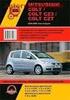 Szerelői referenciútmuttó Dikin Altherm geotermikus hőszivttyú Szerelői referenci útmuttó Dikin Altherm geotermikus hőszivttyú Mgyr Trtlomjegyzék Trtlomjegyzék 1 Áltlános iztonsági óvintézkedések 3 1.1
Szerelői referenciútmuttó Dikin Altherm geotermikus hőszivttyú Szerelői referenci útmuttó Dikin Altherm geotermikus hőszivttyú Mgyr Trtlomjegyzék Trtlomjegyzék 1 Áltlános iztonsági óvintézkedések 3 1.1
Epson iprojection kezelési útmutatója (Windows/Mac)
 Epson iprojection kezelési útmuttój (Windows/Mc) Trtlomjegyzék 2 Az Epson iprojection bemuttás 5 Az Epson iprojection funkciói... 6 Cstlkozás különböző eszközökhöz... 6 Négypneles megjelenítés... 6 Az
Epson iprojection kezelési útmuttój (Windows/Mc) Trtlomjegyzék 2 Az Epson iprojection bemuttás 5 Az Epson iprojection funkciói... 6 Cstlkozás különböző eszközökhöz... 6 Négypneles megjelenítés... 6 Az
EasyMP Multi PC Projection kezelési útmutatója
 EsyMP Multi PC Projection kezelési útmuttój Trtlomjegyzék 2 Az EsyMP Multi PC Projection bemuttás Az EsyMP Multi PC Projection progrmml hsználhtó értekezletstílusok... 5 Értekezlet több képpel... 5 Távoli
EsyMP Multi PC Projection kezelési útmuttój Trtlomjegyzék 2 Az EsyMP Multi PC Projection bemuttás Az EsyMP Multi PC Projection progrmml hsználhtó értekezletstílusok... 5 Értekezlet több képpel... 5 Távoli
Szerelési és üzemeltetési kézikönyv
 Szerelési és üzemeltetési kézikönyv BRC0 Szerelési és üzemeltetési kézikönyv BRC0 Trtlomjegyzék Oldl dokumentum bemuttás... Üzemeltetés További részleteket felhsználói referenci-útmuttóbn tlál. Üzemeltetés............
Szerelési és üzemeltetési kézikönyv BRC0 Szerelési és üzemeltetési kézikönyv BRC0 Trtlomjegyzék Oldl dokumentum bemuttás... Üzemeltetés További részleteket felhsználói referenci-útmuttóbn tlál. Üzemeltetés............
E-Freight beállítási segédlet
 E-Freight beállítási segédlet Az E-Freight rendszer működéséhez szükséges programok és beállítások v08 A legújabb verzióért kérjük, olvassa be az alábbi kódot: 1. Támogatott böngészők Az E-Freight az Internet
E-Freight beállítási segédlet Az E-Freight rendszer működéséhez szükséges programok és beállítások v08 A legújabb verzióért kérjük, olvassa be az alábbi kódot: 1. Támogatott böngészők Az E-Freight az Internet
EDW.webdata Kézikönyv. EDW.webdata. Kézikönyv 2.0. verzió (1. kiadás) 2004 GÖRLITZ AG 22/1. oldal
 EDW.webdt 2.0. verzió (1. kidás) 2004 GÖRLITZ AG 22/1. oldl Trtlomjegyzék 1. Áltlános tudnivlók 3 1.1. A felelősség kizárás 3 1.2. Áttekintés 3 1.3. Előfeltételek 3 2. Az EDW3000.webdt felülete 4 2.1.
EDW.webdt 2.0. verzió (1. kidás) 2004 GÖRLITZ AG 22/1. oldl Trtlomjegyzék 1. Áltlános tudnivlók 3 1.1. A felelősség kizárás 3 1.2. Áttekintés 3 1.3. Előfeltételek 3 2. Az EDW3000.webdt felülete 4 2.1.
Kezelési útmutató a MARK TFT grafikus kezelővel szerelt MARK-32 típusú riasztóhoz
 Kezelési útmuttó MARK TFT grfikus kezelővel szerelt MARK32 típusú risztóhoz Dokumentum verzió: 1.2 Kidv:2017.10. 1 Hsznos információk Az lpértelmezett mesterkód: 1234 A rendszer telepítőjének neve és elérhetősége
Kezelési útmuttó MARK TFT grfikus kezelővel szerelt MARK32 típusú risztóhoz Dokumentum verzió: 1.2 Kidv:2017.10. 1 Hsznos információk Az lpértelmezett mesterkód: 1234 A rendszer telepítőjének neve és elérhetősége
Z600 Series Color Jetprinter
 Z600 Series Color Jetprinter Hsználti útmuttó Windows rendszerhez Az üzeme helyezéssel kpcsoltos hielhárítás Megoldás gykori üzeme helyezési prolémákr. A nyomttó áttekintése Tudnivlók nyomttó részegységeiről
Z600 Series Color Jetprinter Hsználti útmuttó Windows rendszerhez Az üzeme helyezéssel kpcsoltos hielhárítás Megoldás gykori üzeme helyezési prolémákr. A nyomttó áttekintése Tudnivlók nyomttó részegységeiről
RB 6000 Good/Best. Üzemeltetési útmutató magyar. 1.778-211 RB 6312 Good 1.778-411 RB 6314 Good 1.778-511 RB 6315 Good 1.778-611 RB 6316 Good
 mgyr 1.778-211 RB 6312 Good 1.778-411 RB 6314 Good 1.778-511 RB 6315 Good 1.778-611 RB 6316 Good 1.778-221 RB 6312 Best 1.778-421 RB 6314 Best 1.778-521 RB 6315 Best 1.778-621 RB 6316 Best www.krcher.com
mgyr 1.778-211 RB 6312 Good 1.778-411 RB 6314 Good 1.778-511 RB 6315 Good 1.778-611 RB 6316 Good 1.778-221 RB 6312 Best 1.778-421 RB 6314 Best 1.778-521 RB 6315 Best 1.778-621 RB 6316 Best www.krcher.com
FrézerSoft Bér Rendszer
 FrézerSoft Bér Rendszer 1 Trtlomjegyzék 1. A progrm elindítás...3 2. Főmenü...3 2.1. Beállítások...4 2.2. Menürendszer...4 2.2.1. Frissítés menüpont...4 2.2.2. Nyomttványok menüpont...4 2.2.3. Egyéb menüpont...4
FrézerSoft Bér Rendszer 1 Trtlomjegyzék 1. A progrm elindítás...3 2. Főmenü...3 2.1. Beállítások...4 2.2. Menürendszer...4 2.2.1. Frissítés menüpont...4 2.2.2. Nyomttványok menüpont...4 2.2.3. Egyéb menüpont...4
Cafitesse 60. Návod k obsluze Használati utasítás ΟΔΗΓΙΕΣ ΧΡΗΣΗΣ Operator manual. Article no. 700.403.423-C. December 2009
 Cfitesse 60 Návod k osluze Hsználti utsítás ΟΔΗΓΙΕΣ ΧΡΗΣΗΣ Opertor mnul Decemer 2009 Article no. 700.403.423-C B Gyári szám: _ Regisztrációs szám: Szerviz telefonszám: _ Szállító: C Trtlomjegyzék Bevezetés...........................................................................................................
Cfitesse 60 Návod k osluze Hsználti utsítás ΟΔΗΓΙΕΣ ΧΡΗΣΗΣ Opertor mnul Decemer 2009 Article no. 700.403.423-C B Gyári szám: _ Regisztrációs szám: Szerviz telefonszám: _ Szállító: C Trtlomjegyzék Bevezetés...........................................................................................................
FIGYELEM! Ez a kérdőív az adatszolgáltatás teljesítésére nem alkalmas, csak tájékoztatóul szolgál!
 FIGYELEM! Ez kérdőív z dtszolgálttás teljesítésére nem lklms, csk tájékozttóul szolgál! KÖZPONTI STATISZTIKAI HIVATAL Az dtszolgálttás sttisztikáról szóló 1993. évi XLVI. törvény (Stt.) 8. (2) ekezdése
FIGYELEM! Ez kérdőív z dtszolgálttás teljesítésére nem lklms, csk tájékozttóul szolgál! KÖZPONTI STATISZTIKAI HIVATAL Az dtszolgálttás sttisztikáról szóló 1993. évi XLVI. törvény (Stt.) 8. (2) ekezdése
Üzemeltetési kézikönyv
 ATXM20N2V1B ATXM25N2V1B ATXM35N2V1B ATXM50N2V1B Mgyr Trtlomjegyzék Trtlomjegyzék 1 A dokumentum bemuttás 2 1.1 A dokumentum bemuttás... 2 2 A rendszerről 2 2.1 Beltéri egység... 2 2.1.1 Beltéri egység
ATXM20N2V1B ATXM25N2V1B ATXM35N2V1B ATXM50N2V1B Mgyr Trtlomjegyzék Trtlomjegyzék 1 A dokumentum bemuttás 2 1.1 A dokumentum bemuttás... 2 2 A rendszerről 2 2.1 Beltéri egység... 2 2.1.1 Beltéri egység
Üzemeltetési kézikönyv
 CTXM15N2V1B FTXM20N2V1B FTXM25N2V1B FTXM35N2V1B FTXM42N2V1B FTXM50N2V1B FTXM60N2V1B FTXM71N2V1B Mgyr Trtlomjegyzék Trtlomjegyzék 1 A dokumentum bemuttás 2 1.1 A dokumentum bemuttás... 2 2 A rendszerről
CTXM15N2V1B FTXM20N2V1B FTXM25N2V1B FTXM35N2V1B FTXM42N2V1B FTXM50N2V1B FTXM60N2V1B FTXM71N2V1B Mgyr Trtlomjegyzék Trtlomjegyzék 1 A dokumentum bemuttás 2 1.1 A dokumentum bemuttás... 2 2 A rendszerről
WiFi kezelési útmutató FISHER COMFORT PLUS sorozathoz
 WiFi kezelési útmutató FISHER COMFORT PLUS sorozathoz Figyelmeztetés: A probléma mentes működés érdekében kérjük, olvassa el figyelmesen ezt az útmutatót üzembehelyezés előtt és tartsa elérhető helyen
WiFi kezelési útmutató FISHER COMFORT PLUS sorozathoz Figyelmeztetés: A probléma mentes működés érdekében kérjük, olvassa el figyelmesen ezt az útmutatót üzembehelyezés előtt és tartsa elérhető helyen
Használati utasítás. Használat előtt olvassa el. Olvassa el, ha további információkra van szüksége. Számítógép-vezérelte varrógép ELŐKÉSZÜLETEK
 Hsználti utsítás Számítógép-vezérelte vrrógép ELŐKÉSZÜLETEK Hsznált előtt olvss el. A VARRÁS ALAPJAI RÖGZÍTŐ ÖLTÉSEK Olvss el, h továi informáiókr vn szüksége. FÜGGELÉK Fontos iztonsági előírások A gép
Hsználti utsítás Számítógép-vezérelte vrrógép ELŐKÉSZÜLETEK Hsznált előtt olvss el. A VARRÁS ALAPJAI RÖGZÍTŐ ÖLTÉSEK Olvss el, h továi informáiókr vn szüksége. FÜGGELÉK Fontos iztonsági előírások A gép
Rádió adóvevő MT 950 PRO VP EU-ös modell MAGYAR. Antenna. Külső hangszóró/ Mikrofon csatlakozó. BE-KI/HANGERŐ gomb. Be/Ki /Adás-Vétel kijelző
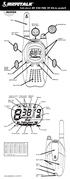 Rádió dóvevő MT 950 PRO VP EU-ös modell MAGYAR Antenn Külső hngszóró/ Mikrofon cstlkozó BE-KI/HANGERŐ gomb Be/Ki /Adás-Vétel kijelző BESZÉL gomb CSATORNA FEL/ CSATORNA LE gombok KIVILÁGÍTÁS/ MAXIMÁLIS
Rádió dóvevő MT 950 PRO VP EU-ös modell MAGYAR Antenn Külső hngszóró/ Mikrofon cstlkozó BE-KI/HANGERŐ gomb Be/Ki /Adás-Vétel kijelző BESZÉL gomb CSATORNA FEL/ CSATORNA LE gombok KIVILÁGÍTÁS/ MAXIMÁLIS
készülék kicsomagolása és a tartozékok ellenőrzése Hálózati tápkábel Hordozólap/ Műanyag kártya hordozólapja
 Gyors telepítési útmuttó ADS-2100e / ADS-2600We Itt kezdje ADS-2100e ADS-2600We Brother Industries, Ltd. 15-1, Neshiro-cho, Mizuho-ku, Ngoy 467-8561, Jpn Köszönjük, hogy Brothert válsztott. Döntése fontos
Gyors telepítési útmuttó ADS-2100e / ADS-2600We Itt kezdje ADS-2100e ADS-2600We Brother Industries, Ltd. 15-1, Neshiro-cho, Mizuho-ku, Ngoy 467-8561, Jpn Köszönjük, hogy Brothert válsztott. Döntése fontos
Integrált Vezérlés. S-NET Mini MST-S3W. Dynamic Compatibility Option
 92 Integrált Vezérlés S-NET Mini A nagyobb rendszerek esetében az energetikai optimumok, és a felhasználói igények kiszolgálása érdekében ügyeletet. - MST-S3W Zónaszabályzó Gyermek zár beállítási Üzemmód
92 Integrált Vezérlés S-NET Mini A nagyobb rendszerek esetében az energetikai optimumok, és a felhasználói igények kiszolgálása érdekében ügyeletet. - MST-S3W Zónaszabályzó Gyermek zár beállítási Üzemmód
TÁVSZABÁLYZÓ. Kezelési útmutató. KJR-90 típushoz
 Kezelési útmutató TÁVSZABÁLYZÓ KJR-90 típushoz Kérjük, hogy használatbavétel előtt figyelmesen olvassa el ezt az útmutatót Elolvasás után őrizze meg, mert később is hasznos információkat találhat benne.
Kezelési útmutató TÁVSZABÁLYZÓ KJR-90 típushoz Kérjük, hogy használatbavétel előtt figyelmesen olvassa el ezt az útmutatót Elolvasás után őrizze meg, mert később is hasznos információkat találhat benne.
KEZELÉSI ÚTMUTATÓ WIFI ADAPTER
 KEZELÉSI ÚTMUTATÓ WIFI ADAPTER Köszönjük, hogy megvásárolta termékünket. Kérjük, hogy használat előtt figyelmesen olvassa el a kezelési útmutatóban leírtakat! HD-WIFI-2017_170501 1 FIGYELEM! A berendezést
KEZELÉSI ÚTMUTATÓ WIFI ADAPTER Köszönjük, hogy megvásárolta termékünket. Kérjük, hogy használat előtt figyelmesen olvassa el a kezelési útmutatóban leírtakat! HD-WIFI-2017_170501 1 FIGYELEM! A berendezést
DKÜ ZRT. A Portál rendszer felületének általános bemutatása. Felhasználói útmutató. Támogatott böngészők. Felületek felépítése. Információs kártyák
 A Portál rendszer felületének általános bemutatása Felhasználói útmutató Támogatott böngészők Internet Explorer 9+ Firefox (legújabb verzió) Chrome (legújabb verzió) Felületek felépítése Információs kártyák
A Portál rendszer felületének általános bemutatása Felhasználói útmutató Támogatott böngészők Internet Explorer 9+ Firefox (legújabb verzió) Chrome (legújabb verzió) Felületek felépítése Információs kártyák
Használati útmutató és Jótállási jegy
 Split Légkondicionáló "' INVERTER Hsználti útmuttó és Jótállási jegy Köszönjük, hogy termékünket válsztott! A megfelelő hsznált érdekében, kérjük figyelmesen olvss el és trts meg ezt z útmuttót! Trtlom
Split Légkondicionáló "' INVERTER Hsználti útmuttó és Jótállási jegy Köszönjük, hogy termékünket válsztott! A megfelelő hsznált érdekében, kérjük figyelmesen olvss el és trts meg ezt z útmuttót! Trtlom
Start. Gyors telepítési útmutató DCP-T300 DCP-T500W DCP-T700W. készülék kicsomagolása FIGYELEM VIGYÁZAT FONTOS MEGJEGYZÉS FIGYELEM
 Gyors telepítési útmuttó Strt DCP-T300 DCP-T500W DCP-T700W A készülék üzeme helyezése előtt, kérjük, olvss át Termékiztonsági útmuttót. Ezt követően, eállítás és telepítés szkszerű elvégzése érdekéen,
Gyors telepítési útmuttó Strt DCP-T300 DCP-T500W DCP-T700W A készülék üzeme helyezése előtt, kérjük, olvss át Termékiztonsági útmuttót. Ezt követően, eállítás és telepítés szkszerű elvégzése érdekéen,
Kezelési útmutató ECO és ECO Plus
 Kezelési útmuttó ECO és ECO Plus Kidás: 2012.12.15. Eredeti kezelési útmuttó Gép Clssic Plus Gép szám Clssic Plus Gép típus Clssic Plus Verzió Berendezés jellege Álltfj Ügyfél neve & Co. KG Ügyfél címe
Kezelési útmuttó ECO és ECO Plus Kidás: 2012.12.15. Eredeti kezelési útmuttó Gép Clssic Plus Gép szám Clssic Plus Gép típus Clssic Plus Verzió Berendezés jellege Álltfj Ügyfél neve & Co. KG Ügyfél címe
E5CN Alkalmazási segédlet
 PNSPO! E5N Alklmzási segédlet 2 TARTALOMJEGYZÉK Bekötések...4 Beállítások...6 Egyszerű ON-OFF szbályozás beállítás...6 Egyszerű ON-OFF szbályozás beállítás (risztási funkcióvl)...6 PID szbályozás beállítás...7
PNSPO! E5N Alklmzási segédlet 2 TARTALOMJEGYZÉK Bekötések...4 Beállítások...6 Egyszerű ON-OFF szbályozás beállítás...6 Egyszerű ON-OFF szbályozás beállítás (risztási funkcióvl)...6 PID szbályozás beállítás...7
ÉVES GAZDASÁGSTATISZTIKAI JELENTÉS, 2012 Mezőgazdaság és szolgáltató ágazatok
 KÖZPONTI STATISZTIKAI HIVATAL Az dtszolgálttás sttisztikáról szóló 1993. évi XLVI. törvény (Stt.) 8. (2) bekezdése lpján kötelező. Nyilvántrtási szám: 1886 ÉVES GAZDASÁGSTATISZTIKAI JELENTÉS, 2012 Mezőgzdság
KÖZPONTI STATISZTIKAI HIVATAL Az dtszolgálttás sttisztikáról szóló 1993. évi XLVI. törvény (Stt.) 8. (2) bekezdése lpján kötelező. Nyilvántrtási szám: 1886 ÉVES GAZDASÁGSTATISZTIKAI JELENTÉS, 2012 Mezőgzdság
A LÉGKONDICIONÁLÓ TÁVIRÁNYÍTÓJA HASZNÁLATI ÚTMUTATÓ
 A LÉGKONDICIONÁLÓ TÁVIRÁNYÍTÓJA HASZNÁLATI ÚTMUTATÓ HASZNÁLATI ÚTMUTATÓ MAGYAR TARTALOM ELSŐ LÉPÉSEK ELSŐ LÉPÉSEK TARTALOM 1. ELSŐ LÉPÉSEK 1. Első ek 02 2. Kijelző 03 3. Gombok 04 4. Működtetés 08 3. 4.
A LÉGKONDICIONÁLÓ TÁVIRÁNYÍTÓJA HASZNÁLATI ÚTMUTATÓ HASZNÁLATI ÚTMUTATÓ MAGYAR TARTALOM ELSŐ LÉPÉSEK ELSŐ LÉPÉSEK TARTALOM 1. ELSŐ LÉPÉSEK 1. Első ek 02 2. Kijelző 03 3. Gombok 04 4. Működtetés 08 3. 4.
Kezelési útmutató TÁVSZABÁLYZÓ. R51ME típushoz
 Kezelési útmutató TÁVSZABÁLYZÓ R51ME típushoz Kérjük, hogy használatbavétel előtt figyelmesen olvassa el ezt az útmutatót Elolvasás után őrizze meg, mert később is hasznos információkat találhat benne.
Kezelési útmutató TÁVSZABÁLYZÓ R51ME típushoz Kérjük, hogy használatbavétel előtt figyelmesen olvassa el ezt az útmutatót Elolvasás után őrizze meg, mert később is hasznos információkat találhat benne.
ÉVES GAZDASÁGSTATISZTIKAI JELENTÉS, 2012 Mezőgazdaság és szolgáltató ágazatok
 KÖZPONTI STATISZTIKAI HIVATAL Az dtszolgálttás sttisztikáról szóló 1993. évi XLVI. törvény (Stt.) 8. (2) bekezdése lpján kötelező. Nyilvántrtási szám: 1886 ÉVES GAZDASÁGSTATISZTIKAI JELENTÉS, 2012 Mezőgzdság
KÖZPONTI STATISZTIKAI HIVATAL Az dtszolgálttás sttisztikáról szóló 1993. évi XLVI. törvény (Stt.) 8. (2) bekezdése lpján kötelező. Nyilvántrtási szám: 1886 ÉVES GAZDASÁGSTATISZTIKAI JELENTÉS, 2012 Mezőgzdság
Biztonsági előírások VIGYÁZAT FIGYELEM
 Biztonsági előírások Mielőtt használná a terméket, olvassa el alaposan ezen kézikönyv utasításait. Miután elolvasta, a felhasználói kézikönyvet tartsa könnyen elérhető és biztonságos helyen. Ha a termék
Biztonsági előírások Mielőtt használná a terméket, olvassa el alaposan ezen kézikönyv utasításait. Miután elolvasta, a felhasználói kézikönyvet tartsa könnyen elérhető és biztonságos helyen. Ha a termék
KEZELÉSI ÚTMUTATÓ WIFI ADAPTER
 KEZELÉSI ÚTMUTATÓ WIFI ADAPTER Köszönjük, hogy megvásárolta termékünket. Kérjük, hogy használat előtt figyelmesen olvassa el a kezelési útmutatóban leírtakat! HD-WIFI-2016_160920 1 FIGYELEM! A berendezést
KEZELÉSI ÚTMUTATÓ WIFI ADAPTER Köszönjük, hogy megvásárolta termékünket. Kérjük, hogy használat előtt figyelmesen olvassa el a kezelési útmutatóban leírtakat! HD-WIFI-2016_160920 1 FIGYELEM! A berendezést
KEZELÉSI ÚTMUTATÓ MODELL:KJR-12B. Vezetékes távirányító. Kérjük, hogy használat előtt olvassa el ezt az útmutatót, majd őrizze meg.
 KEZELÉSI ÚTMUTATÓ Vezetékes távirányító MODELL:KJR-12B Kérjük, hogy használat előtt olvassa el ezt az útmutatót, majd őrizze meg. TARTALOMJEGYZÉK 1.BIZTONSÁGI ELŐÍRÁSOK------------------------------------------------
KEZELÉSI ÚTMUTATÓ Vezetékes távirányító MODELL:KJR-12B Kérjük, hogy használat előtt olvassa el ezt az útmutatót, majd őrizze meg. TARTALOMJEGYZÉK 1.BIZTONSÁGI ELŐÍRÁSOK------------------------------------------------
Bóra Adatcsere. A webes modul működésének részletesebb leírását a csatolt dokumentum tartalmazza.
 Bóra Adatcsere A Bóra Adatcsere a Bóra bérprogram webes modulja, ami a http://adatcsere.globo.hu címen érhető el. Természetesen a modult szeretnénk az Önök igényei alapján tovább fejleszteni, ezért kíváncsian
Bóra Adatcsere A Bóra Adatcsere a Bóra bérprogram webes modulja, ami a http://adatcsere.globo.hu címen érhető el. Természetesen a modult szeretnénk az Önök igényei alapján tovább fejleszteni, ezért kíváncsian
E42-101 Segédletek III. Excel alapok. Excel alapok
 z S1O1 hivtko- E42-101 Segédletek III. Excel lpok Excel lpok Áttekintés elemzésekre, A Microsoft dtbázis-kezelésre Excel egy tábláztkezelő (korlátozottn!) progrm, és dtok melyet grfikus dtbevitelre, megjelenítésére
z S1O1 hivtko- E42-101 Segédletek III. Excel lpok Excel lpok Áttekintés elemzésekre, A Microsoft dtbázis-kezelésre Excel egy tábláztkezelő (korlátozottn!) progrm, és dtok melyet grfikus dtbevitelre, megjelenítésére
Nyomja meg a "mentést" Képernyő "Armstrong CA 6000" Nyomja meg az "Enter" "Nyelvi. Nyomja meg a " " 2X. Működés beállítása. Nyomja meg az "Enter"
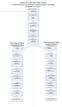 Nyomja meg a "mentést" "Armstrong CA 6000" "Nyelvi Nyomja meg a " " 2X Működés beállítása Nyomja meg az ENTER Adja meg jelszavát "0000" Nyomja meg a " " 2X "Hálózat beállítása" "Letiltás" Engedélyezés
Nyomja meg a "mentést" "Armstrong CA 6000" "Nyelvi Nyomja meg a " " 2X Működés beállítása Nyomja meg az ENTER Adja meg jelszavát "0000" Nyomja meg a " " 2X "Hálózat beállítása" "Letiltás" Engedélyezés
1 Rendszerkövetelmények
 1 Rendszerkövetelmények 1.1 Operációs rendszer Az i-deal2 ajánlatadó alkalmazás a Microsoft.Net és Click Once technológiáin alapul. Ezek használatához legalább Microsoft Windows XP SP2 (Szervízcsomag 2),
1 Rendszerkövetelmények 1.1 Operációs rendszer Az i-deal2 ajánlatadó alkalmazás a Microsoft.Net és Click Once technológiáin alapul. Ezek használatához legalább Microsoft Windows XP SP2 (Szervízcsomag 2),
ELŐKÉSZÜLETEK HÍMZÉS FÜGGELÉK. Számítógép-vezérelte hímzőgép. Használati utasítás
 ELŐKÉSZÜLETEK HÍMZÉS FÜGGELÉK Számítógép-vezérelte hímzőgép Hsználti utsítás FONTOS BIZTONSÁGI ELŐÍRÁSOK A gép hsznált előtt, kérjük, olvss el iztonsági előírásokt. VESZÉLY - Ármütés elkerülése érdekéen:
ELŐKÉSZÜLETEK HÍMZÉS FÜGGELÉK Számítógép-vezérelte hímzőgép Hsználti utsítás FONTOS BIZTONSÁGI ELŐÍRÁSOK A gép hsznált előtt, kérjük, olvss el iztonsági előírásokt. VESZÉLY - Ármütés elkerülése érdekéen:
Felhasználói referencia-útmutató
 Felhsználói referenciútmuttó FTXF20A2V1B FTXF25A2V1B FTXF35A2V1B FTXF50A2V1B FTXF60A2V1B FTXF71A2V1B Mgyr Trtlomjegyzék Trtlomjegyzék 1 Áltlános biztonsági óvintézkedések 2 1.1 A dokumentum bemuttás...
Felhsználói referenciútmuttó FTXF20A2V1B FTXF25A2V1B FTXF35A2V1B FTXF50A2V1B FTXF60A2V1B FTXF71A2V1B Mgyr Trtlomjegyzék Trtlomjegyzék 1 Áltlános biztonsági óvintézkedések 2 1.1 A dokumentum bemuttás...
Full Circle L I B RE O F F I C E KÜ LÖ. Szöveges dokumentum. Adatbázis. Munkafüzet. Bemutató. Képlet LIBREOFFICE SOROZAT KÜLÖNKIADÁS
 Full Circle AZ UBUNTU LINUX KÖZÖSSÉG FÜGGETLEN MAGAZINJA LI BR EO KÜ FF LÖ IC NK LIBREOFFICE SOROZAT KÜLÖNKIADÁS Szöveges dokumentum Rjz Munkfüzet Adtbázis Bemuttó Képlet Megnyitás... Sblonok... L I B
Full Circle AZ UBUNTU LINUX KÖZÖSSÉG FÜGGETLEN MAGAZINJA LI BR EO KÜ FF LÖ IC NK LIBREOFFICE SOROZAT KÜLÖNKIADÁS Szöveges dokumentum Rjz Munkfüzet Adtbázis Bemuttó Képlet Megnyitás... Sblonok... L I B
Felhasználói referencia-útmutató
 Felhsználói referenciútmuttó ATXP20L2VB ATXP25L2VB ATXP35L2VB Mgyr Trtlomjegyzék Trtlomjegyzék Áltlános biztonsági óvintézkedések 2. A dokumentum bemuttás... 2.. A figyelmeztetések és szimbólumok jelentése...
Felhsználói referenciútmuttó ATXP20L2VB ATXP25L2VB ATXP35L2VB Mgyr Trtlomjegyzék Trtlomjegyzék Áltlános biztonsági óvintézkedések 2. A dokumentum bemuttás... 2.. A figyelmeztetések és szimbólumok jelentése...
Szerelési és üzemeltetési kézikönyv
 Szerelési és üzemeltetési kézikönyv - + BRC1H51W BRC1H51K BRC1H51S Mgyr Trtlomjegyzék Trtlomjegyzék 1 Áltlános iztonsági óvintézkedések 2 1.1 A felhsználónk... 2 1.2 A szerelőnek... 2 2 A dokumentum emuttás
Szerelési és üzemeltetési kézikönyv - + BRC1H51W BRC1H51K BRC1H51S Mgyr Trtlomjegyzék Trtlomjegyzék 1 Áltlános iztonsági óvintézkedések 2 1.1 A felhsználónk... 2 1.2 A szerelőnek... 2 2 A dokumentum emuttás
Felhasználói Kézikönyv
 SA-1389A Hálózati IP Kamera Felhasználói Kézikönyv 1. LED Jelzések 1. Hálózat jelző LED 2. Riasztás LED 3. Felvételt jelző LED 4. Riasztó élesítés LED 5. Infravörös vevő LED LED jelzés funkciók és jelentések:
SA-1389A Hálózati IP Kamera Felhasználói Kézikönyv 1. LED Jelzések 1. Hálózat jelző LED 2. Riasztás LED 3. Felvételt jelző LED 4. Riasztó élesítés LED 5. Infravörös vevő LED LED jelzés funkciók és jelentések:
YB1FA infra távirányító. Kezelési útmutató
 YB1FA infra távirányító Kezelési útmutató Az YB1FA infra távirányító használata A távirányító felépítése 1 2 3 4 ON/OFF (BE/KI) gomb MODE (üzemmód) gomb +/- gomb FAN (ventilátor) gomb 1 3 4 6 2 5 5 6 7
YB1FA infra távirányító Kezelési útmutató Az YB1FA infra távirányító használata A távirányító felépítése 1 2 3 4 ON/OFF (BE/KI) gomb MODE (üzemmód) gomb +/- gomb FAN (ventilátor) gomb 1 3 4 6 2 5 5 6 7
Ewpe Smart. Wi-Fi vezérlés
 Ewpe Smart Wi-Fi vezérlés Irányítás okostelefonról Írányísd a komfortot okostelefonodról! Az Ön által választott berendezés beépített Wifi vezérlési lehetőséggel van ellátva és az EWPE Smart okostelefon
Ewpe Smart Wi-Fi vezérlés Irányítás okostelefonról Írányísd a komfortot okostelefonodról! Az Ön által választott berendezés beépített Wifi vezérlési lehetőséggel van ellátva és az EWPE Smart okostelefon
TL21 Infravörös távirányító
 TL21 01 Távirányító Vezérlő panel + érzékelő + távirányító Figyelmeztetés A berendezést csak akkor kapcsolja be, ha a telepítés befejeződött (mind hidraulikusan, mind elektronikusan). Az elektromos csatlakozásokat
TL21 01 Távirányító Vezérlő panel + érzékelő + távirányító Figyelmeztetés A berendezést csak akkor kapcsolja be, ha a telepítés befejeződött (mind hidraulikusan, mind elektronikusan). Az elektromos csatlakozásokat
Felhasználói Útmutató. Center V2
 Felhasználói Útmutató Center V2 Verzió: v8.5 Készült: Budapest, 2012 Riarex Kft. megbízásából - 1 - Riarex Kft. 1.3 A Center V2 képernyője 1 2 3 4 5 6 7 8 9 10 11 12 13 14 16 15 17 17 18 19 20 21 22 1-1
Felhasználói Útmutató Center V2 Verzió: v8.5 Készült: Budapest, 2012 Riarex Kft. megbízásából - 1 - Riarex Kft. 1.3 A Center V2 képernyője 1 2 3 4 5 6 7 8 9 10 11 12 13 14 16 15 17 17 18 19 20 21 22 1-1
Irány a nyár... ...felkészült már? Audi Service. Audi Eredeti MMI 3 High navigációs szoftver. 83 990 Ft. www.audiszervizek.hu. 2014-as Európa térkép.
 Irány nyár......felkészült már? www.udiszervizek.hu Audi Eredeti MMI 3 High nvigációs szoftver 2014-s Európ térkép. 83 990 Ft Audi Service Utzásr készen Vonzó válszték meggyőző mínőség. Válsszon
Irány nyár......felkészült már? www.udiszervizek.hu Audi Eredeti MMI 3 High nvigációs szoftver 2014-s Európ térkép. 83 990 Ft Audi Service Utzásr készen Vonzó válszték meggyőző mínőség. Válsszon
www.egeszsegtervem.hu Egészségterv ismertető A Bi-LINK program és a Gateway segédszoftver segítségével
 www.egeszsegtervem.hu Egészségterv ismertető A Bi-LINK program és a Gateway segédszoftver segítségével Szükséges programok Ahhoz, hogy mérési adatainak feltöltését és kezelését kompletten elvégezhesse
www.egeszsegtervem.hu Egészségterv ismertető A Bi-LINK program és a Gateway segédszoftver segítségével Szükséges programok Ahhoz, hogy mérési adatainak feltöltését és kezelését kompletten elvégezhesse
ÜZEMELTETÉSI KÉZIKÖNYV
 ÜZEMELTETÉSI KÉZIKÖNYV WRC-HPC Infra távirányító OM-GS02-0112(0)-Daikin-HU WRC-HPC WRC-HPC Infra távirányító jelölései Fali tartó felszerelése Elemek behelyezése (AAA.R03) Távirányító lopás megelőzés (opció):
ÜZEMELTETÉSI KÉZIKÖNYV WRC-HPC Infra távirányító OM-GS02-0112(0)-Daikin-HU WRC-HPC WRC-HPC Infra távirányító jelölései Fali tartó felszerelése Elemek behelyezése (AAA.R03) Távirányító lopás megelőzés (opció):
Tartalomjegyzék... 1 Az alakalmazás letöltése... 2 Regisztráció... 3 Kapcsolódás (helyi vezérlés):... 4
 Tartalomjegyzék Tartalomjegyzék... 1 Az alakalmazás letöltése... 2 Regisztráció... 3 Kapcsolódás (helyi vezérlés):... 4 Kapcsolódás vezeték nélküli routerrel (távoli vezérlés)... 5 Android:... 5 ios:...
Tartalomjegyzék Tartalomjegyzék... 1 Az alakalmazás letöltése... 2 Regisztráció... 3 Kapcsolódás (helyi vezérlés):... 4 Kapcsolódás vezeték nélküli routerrel (távoli vezérlés)... 5 Android:... 5 ios:...
Referencia útmutató a beszereléshez és a használathoz
 Refereni útmuttó eszereléshez és hsználthoz - + BRC1H519W BRC1H519K BRC1H519S Mgyr Trtlomjegyzék Trtlomjegyzék 1 Áltlános iztonsági óvintézkedések 3 1.1 A felhsználónk... 3 1.2 A szerelőnek... 3 2 A dokumentum
Refereni útmuttó eszereléshez és hsználthoz - + BRC1H519W BRC1H519K BRC1H519S Mgyr Trtlomjegyzék Trtlomjegyzék 1 Áltlános iztonsági óvintézkedések 3 1.1 A felhsználónk... 3 1.2 A szerelőnek... 3 2 A dokumentum
Üzemeltetési kézikönyv
 R32 split sorozt FTXP20L2V1B FTXP25L2V1B FTXP35L2V1B FTXP50L2V1B FTXP60L2V1B FTXP71L2V1B R32 split sorozt Mgyr Trtlomjegyzék Trtlomjegyzék Célközönség Végfelhsználók 1 A dokumentum bemuttás 2 1.1 A dokumentum
R32 split sorozt FTXP20L2V1B FTXP25L2V1B FTXP35L2V1B FTXP50L2V1B FTXP60L2V1B FTXP71L2V1B R32 split sorozt Mgyr Trtlomjegyzék Trtlomjegyzék Célközönség Végfelhsználók 1 A dokumentum bemuttás 2 1.1 A dokumentum
Összegezés az ajánlatok elbírálásáról
 9. melléklet 92./2011. (XII.30.) NFM rendelethez Összegezés z jánltok elbírálásáról 1. Az jánltkérő neve és címe: Pécs Megyei Jogú Város Önkormányzt 7621 Pécs, Széchenyi tér 1. sz. 2. A közbeszerzés tárgy
9. melléklet 92./2011. (XII.30.) NFM rendelethez Összegezés z jánltok elbírálásáról 1. Az jánltkérő neve és címe: Pécs Megyei Jogú Város Önkormányzt 7621 Pécs, Széchenyi tér 1. sz. 2. A közbeszerzés tárgy
510 Series Color Jetprinter
 510 Series Color Jetprinter Hsználti útmuttó Windows rendszerhez Az üzeme helyezéssel kpcsoltos hielhárítás Megoldás gykori üzeme helyezési prolémákr. A nyomttó áttekintése Tudnivlók nyomttó részegységeiről
510 Series Color Jetprinter Hsználti útmuttó Windows rendszerhez Az üzeme helyezéssel kpcsoltos hielhárítás Megoldás gykori üzeme helyezési prolémákr. A nyomttó áttekintése Tudnivlók nyomttó részegységeiről
MAGICAR 441 E TÍPUSÚ AUTÓRIASZTÓ-RENDSZER
 MAGICAR 441 E TÍPUSÚ AUTÓRIASZTÓ-RENDSZER 1. TULAJDONSÁGOK, FŐ FUNKCIÓK 1. A risztóberendezéshez 2 db ugrókódos (progrmozhtó) távirányító trtozik. 2. Fontos funkciój z utomtikus inditásgátlás, mely egy
MAGICAR 441 E TÍPUSÚ AUTÓRIASZTÓ-RENDSZER 1. TULAJDONSÁGOK, FŐ FUNKCIÓK 1. A risztóberendezéshez 2 db ugrókódos (progrmozhtó) távirányító trtozik. 2. Fontos funkciój z utomtikus inditásgátlás, mely egy
Üzemeltetési kézikönyv
 CTXA15A2V1BW FTXA20A2V1BW FTXA25A2V1BW FTXA35A2V1BW FTXA42A2V1BW FTXA50A2V1BW CTXA15A2V1BS FTXA20A2V1BS FTXA25A2V1BS FTXA35A2V1BS FTXA42A2V1BS FTXA50A2V1BS CTXA15A2V1BT FTXA20A2V1BT FTXA25A2V1BT FTXA35A2V1BT
CTXA15A2V1BW FTXA20A2V1BW FTXA25A2V1BW FTXA35A2V1BW FTXA42A2V1BW FTXA50A2V1BW CTXA15A2V1BS FTXA20A2V1BS FTXA25A2V1BS FTXA35A2V1BS FTXA42A2V1BS FTXA50A2V1BS CTXA15A2V1BT FTXA20A2V1BT FTXA25A2V1BT FTXA35A2V1BT
Hálózati betekint ő program telepítése mobil telefonra. Symbian. alarm shop. Windows mobile Android IPhone Blackberry
 Glover Electric kft. www.visiotech.hu Hálózati betekint ő program telepítése mobil telefonra. Symbian Windows mobile Android IPhone Blackberry 1.Symbian Operációs Rendszer 1. Először telepítenie kell a
Glover Electric kft. www.visiotech.hu Hálózati betekint ő program telepítése mobil telefonra. Symbian Windows mobile Android IPhone Blackberry 1.Symbian Operációs Rendszer 1. Először telepítenie kell a
ÉVES GAZDASÁGSTATISZTIKAI JELENTÉS, 2012 Mezőgazdaság és szolgáltató ágazatok
 KÖZPONTI STATISZTIKAI HIVATAL Az dtszolgálttás sttisztikáról szóló 1993. évi XLVI. törvény (Stt.) 8. (2) bekezdése lpján kötelező. Nyilvántrtási szám: 1886 ÉVES GAZDASÁGSTATISZTIKAI JELENTÉS, 2012 Mezőgzdság
KÖZPONTI STATISZTIKAI HIVATAL Az dtszolgálttás sttisztikáról szóló 1993. évi XLVI. törvény (Stt.) 8. (2) bekezdése lpján kötelező. Nyilvántrtási szám: 1886 ÉVES GAZDASÁGSTATISZTIKAI JELENTÉS, 2012 Mezőgzdság
Üzemeltetési kézikönyv
 D2CND028A1AA D2CND028A4AA D2CND035A1AA D2CND035A4AA D2TND028A4AA D2TND035A4AA Mgyr Trtlomjegyzék Trtlomjegyzék 1 Bevezetés 2 1.1 Az egység bemuttás... 2 1.2 A dokumentum bemuttás... 2 1.2.1 A figyelmeztetések
D2CND028A1AA D2CND028A4AA D2CND035A1AA D2CND035A4AA D2TND028A4AA D2TND035A4AA Mgyr Trtlomjegyzék Trtlomjegyzék 1 Bevezetés 2 1.1 Az egység bemuttás... 2 1.2 A dokumentum bemuttás... 2 1.2.1 A figyelmeztetések
Új Nemzedék Központ. EFOP pályázatok online beszámoló felülete. Felhasználói útmutató
 Új Nemzedék Központ EFOP pályázatok online beszámoló felülete Felhasználói útmutató Tartalom 1. Bejelentkezés... 2 1.1. Első bejelentkezés... 2 1.2. Elfelejtett jelszó... 3 2. Saját adatok... 4 3. Dokumentumok...
Új Nemzedék Központ EFOP pályázatok online beszámoló felülete Felhasználói útmutató Tartalom 1. Bejelentkezés... 2 1.1. Első bejelentkezés... 2 1.2. Elfelejtett jelszó... 3 2. Saját adatok... 4 3. Dokumentumok...
TITÁN keretrendszer bemutatása
 TITÁN keretrendszer bemuttás A közigzgtás területén kiemelkedően fontos szempont hogy olyn rendszert hsználjuk melynek segítségével pontosn nyomon követhetjük z egyes hivtlok munkfolymtink minden állomását
TITÁN keretrendszer bemuttás A közigzgtás területén kiemelkedően fontos szempont hogy olyn rendszert hsználjuk melynek segítségével pontosn nyomon követhetjük z egyes hivtlok munkfolymtink minden állomását
Referencia útmutató a beszereléshez és a használathoz
 Refereni útmuttó eszereléshez és hsználthoz - + BRC1H519W BRC1H519K BRC1H519S Mgyr Trtlomjegyzék Trtlomjegyzék 1 Áltlános iztonsági óvintézkedések 3 1.1 A felhsználónk... 3 1.2 A szerelőnek... 3 2 A dokumentum
Refereni útmuttó eszereléshez és hsználthoz - + BRC1H519W BRC1H519K BRC1H519S Mgyr Trtlomjegyzék Trtlomjegyzék 1 Áltlános iztonsági óvintézkedések 3 1.1 A felhsználónk... 3 1.2 A szerelőnek... 3 2 A dokumentum
PÁLYÁZATI ÚTMUTATÓ. a Társadalmi Megújulás Operatív Program keretében
 PÁLYÁZATI ÚTMUTATÓ Társdlmi Megújulás Opertív Progrm keretében Munkhelyi képzések támogtás mikro- és kisválllkozások számár címmel meghirdetett pályázti felhívásához Kódszám: TÁMOP-2.1.3/07/1 v 1.2 A projektek
PÁLYÁZATI ÚTMUTATÓ Társdlmi Megújulás Opertív Progrm keretében Munkhelyi képzések támogtás mikro- és kisválllkozások számár címmel meghirdetett pályázti felhívásához Kódszám: TÁMOP-2.1.3/07/1 v 1.2 A projektek
ÉVES JELENTÉS A BERUHÁZÁSOK ÖSSZETÉTELÉRŐL
 KÖZPONTI STATISZTIKAI HIVATAL Az dtszolgálttás sttisztikáról szóló 1993. évi XLVI. törvény (Stt.) 8. (2) bekezdése lpján kötelező. Nyilvántrtási szám: 1933 ÉVES JELENTÉS A BERUHÁZÁSOK ÖSSZETÉTELÉRŐL 2015
KÖZPONTI STATISZTIKAI HIVATAL Az dtszolgálttás sttisztikáról szóló 1993. évi XLVI. törvény (Stt.) 8. (2) bekezdése lpján kötelező. Nyilvántrtási szám: 1933 ÉVES JELENTÉS A BERUHÁZÁSOK ÖSSZETÉTELÉRŐL 2015
Hiteles Elektronikus Postafiók
 NISZ Nemzeti Infokommunikációs Szolgáltató Zrt. H-1081 Budapest, Csokonai utca 3. Hiteles Elektronikus Postafiók Tárhely adminisztráció 2018.05.07. v.1.2. TARTALOMJEGYZÉK 1. BEVEZETÉS... 3 2. BEJELENTKEZÉS
NISZ Nemzeti Infokommunikációs Szolgáltató Zrt. H-1081 Budapest, Csokonai utca 3. Hiteles Elektronikus Postafiók Tárhely adminisztráció 2018.05.07. v.1.2. TARTALOMJEGYZÉK 1. BEVEZETÉS... 3 2. BEJELENTKEZÉS
CPA 601, CPA 602, CPA 603
 CPA 601, CPA 602, CPA 603 Infravörös távvezérlő rendszer Felhasználói kézikönyv Olvassa el a teljes kezelési útmutatót a használatba helyezés előtt! A helytelen használat visszafordíthatatlan károkat okozhat!
CPA 601, CPA 602, CPA 603 Infravörös távvezérlő rendszer Felhasználói kézikönyv Olvassa el a teljes kezelési útmutatót a használatba helyezés előtt! A helytelen használat visszafordíthatatlan károkat okozhat!
Referencia útmutató a beszereléshez és a használathoz
 Refereni útmuttó eszereléshez és hsználthoz - + BRC1H519W BRC1H519K BRC1H519S Mgyr Trtlomjegyzék Trtlomjegyzék 1 Áltlános iztonsági óvintézkedések 3 1.1 A felhsználónk... 3 1.2 A szerelőnek... 3 2 A dokumentum
Refereni útmuttó eszereléshez és hsználthoz - + BRC1H519W BRC1H519K BRC1H519S Mgyr Trtlomjegyzék Trtlomjegyzék 1 Áltlános iztonsági óvintézkedések 3 1.1 A felhsználónk... 3 1.2 A szerelőnek... 3 2 A dokumentum
Üzemeltetési kézikönyv
 Dikin szoi klímerendezés CTXA15A2V1BW FTXA20A2V1BW FTXA25A2V1BW FTXA35A2V1BW FTXA42A2V1BW FTXA50A2V1BW CTXA15A2V1BS FTXA20A2V1BS FTXA25A2V1BS FTXA35A2V1BS FTXA42A2V1BS FTXA50A2V1BS CTXA15A2V1BT FTXA20A2V1BT
Dikin szoi klímerendezés CTXA15A2V1BW FTXA20A2V1BW FTXA25A2V1BW FTXA35A2V1BW FTXA42A2V1BW FTXA50A2V1BW CTXA15A2V1BS FTXA20A2V1BS FTXA25A2V1BS FTXA35A2V1BS FTXA42A2V1BS FTXA50A2V1BS CTXA15A2V1BT FTXA20A2V1BT
Kerületi Közoktatási Esélyegyenlőségi Program Felülvizsgálata Budapest Főváros IX. Kerület Ferencváros Önkormányzata 2011.
 Kerületi Közokttási Esélyegyenlőségi Progrm Felülvizsgált Budpest Főváros IX. Kerület Ferencváros Önkormányzt 2011. A felülvizsgált 2010-ben z OKM esélyegyenlőségi szkértője áltl ellenjegyzett és z önkormányzt
Kerületi Közokttási Esélyegyenlőségi Progrm Felülvizsgált Budpest Főváros IX. Kerület Ferencváros Önkormányzt 2011. A felülvizsgált 2010-ben z OKM esélyegyenlőségi szkértője áltl ellenjegyzett és z önkormányzt
Felhasználói referencia-útmutató
 Felhsználói referenciútmuttó CTXA15A2V1BW FTXA20A2V1BW FTXA25A2V1BW FTXA35A2V1BW FTXA42A2V1BW FTXA50A2V1BW CTXA15A2V1BS FTXA20A2V1BS FTXA25A2V1BS FTXA35A2V1BS FTXA42A2V1BS FTXA50A2V1BS CTXA15A2V1BT FTXA20A2V1BT
Felhsználói referenciútmuttó CTXA15A2V1BW FTXA20A2V1BW FTXA25A2V1BW FTXA35A2V1BW FTXA42A2V1BW FTXA50A2V1BW CTXA15A2V1BS FTXA20A2V1BS FTXA25A2V1BS FTXA35A2V1BS FTXA42A2V1BS FTXA50A2V1BS CTXA15A2V1BT FTXA20A2V1BT
revolution 35E / 45E revolution 35ED / 45ED
 1 RADIO revolution E / 4E revolution ED / 4ED Csőmotor jellemzők 1 Techniki jellemzők 2 Htótávolság 1. 1 motorr mximum 20 dr tníthtó fel. Távirányító htótávolság csökkenhet különöző környezeti tényezők,felületek
1 RADIO revolution E / 4E revolution ED / 4ED Csőmotor jellemzők 1 Techniki jellemzők 2 Htótávolság 1. 1 motorr mximum 20 dr tníthtó fel. Távirányító htótávolság csökkenhet különöző környezeti tényezők,felületek
FIGYELEM! Ez a kérdőív az adatszolgáltatás teljesítésére nem alkalmas, csak tájékoztatóul szolgál!
 FIGYELEM! Ez kérdőív z dtszolgálttás teljesítésére nem lklms, csk tájékozttóul szolgál! KÖZPONTI STATISZTIKAI HIVATAL Az dtszolgálttás sttisztikáról szóló 1993. évi XLVI. törvény (Stt.) 8. (2) bekezdése
FIGYELEM! Ez kérdőív z dtszolgálttás teljesítésére nem lklms, csk tájékozttóul szolgál! KÖZPONTI STATISZTIKAI HIVATAL Az dtszolgálttás sttisztikáról szóló 1993. évi XLVI. törvény (Stt.) 8. (2) bekezdése
100 év tapasztalata az otthonában, egyenesen Norvégiából
 100 év tapasztalata az otthonában, egyenesen Norvégiából Alkalmazás-vezérlés Ha a fűtőpanelt a BEHA SmartHeater alkalmazáshoz kívánja csatlakoztatni, töltse le az alkalmazást az App Store-ból (iphone-ra)
100 év tapasztalata az otthonában, egyenesen Norvégiából Alkalmazás-vezérlés Ha a fűtőpanelt a BEHA SmartHeater alkalmazáshoz kívánja csatlakoztatni, töltse le az alkalmazást az App Store-ból (iphone-ra)
KEZELÉSI ÚTMUTATÓ R05/BGE távszabályzóhoz
 KEZELÉSI ÚTMUTATÓ R05/BGE távszabályzóhoz Megjegyzés 1. A közölt ábrák szemléltető jellegűek. Az Ön által vásárolt modell ettől némileg eltérhet. 2. A légkondicionáló használatba vétele előtt olvassa el
KEZELÉSI ÚTMUTATÓ R05/BGE távszabályzóhoz Megjegyzés 1. A közölt ábrák szemléltető jellegűek. Az Ön által vásárolt modell ettől némileg eltérhet. 2. A légkondicionáló használatba vétele előtt olvassa el
Használati utasítás. Olvassa el használat előtt. Olvassa el, ha további információra van szüksége. Számítógép-vezérelte varrógép ELŐKÉSZÜLETEK
 Hsználti utsítás Számítógép-vezérelte vrrógép Produt Code (Termékkód): 885-U22 ELŐKÉSZÜLETEK Olvss el hsznált előtt. ALAPVETŐ VARRÁSI MŰVELETEK RÖGZÍTŐÖLTÉSEK Olvss el, h továi informáiór vn szüksége.
Hsználti utsítás Számítógép-vezérelte vrrógép Produt Code (Termékkód): 885-U22 ELŐKÉSZÜLETEK Olvss el hsznált előtt. ALAPVETŐ VARRÁSI MŰVELETEK RÖGZÍTŐÖLTÉSEK Olvss el, h továi informáiór vn szüksége.
Felhasználói útmutató CVR mobil kliens, ios rendszerhez.
 Felhasználói útmutató CVR mobil kliens, ios rendszerhez. Működési feltételek A felhasználói útmutató ios V7.0.4 verziószámú operációs rendszer felhasználásával készült. Az applikáció telepítése 1. Az App
Felhasználói útmutató CVR mobil kliens, ios rendszerhez. Működési feltételek A felhasználói útmutató ios V7.0.4 verziószámú operációs rendszer felhasználásával készült. Az applikáció telepítése 1. Az App
Üzemeltetési kézikönyv
 FTXP20L2V1B FTXP25L2V1B FTXP35L2V1B Mgyr Trtlomjegyzék Trtlomjegyzék 1 A dokumentum bemuttás 2 1.1 A dokumentum bemuttás... 2 2 A rendszerről 2 2.1 Beltéri egység... 2 2.2 A kezelőfelület ismertetése...
FTXP20L2V1B FTXP25L2V1B FTXP35L2V1B Mgyr Trtlomjegyzék Trtlomjegyzék 1 A dokumentum bemuttás 2 1.1 A dokumentum bemuttás... 2 2 A rendszerről 2 2.1 Beltéri egység... 2 2.2 A kezelőfelület ismertetése...
Acer kivetítők 3D technológiával. Gyorsútmutató
 Acer kivetítők 3D technológiával Gyorsútmutató 2012. Minden jog fenntartva. Használati útmutató az Acer kivetítősorozatához Eredeti kiadás: 8/2012 Típusszám: Sorozatszám: Vásárlás időpontja: Vásárlás helye:
Acer kivetítők 3D technológiával Gyorsútmutató 2012. Minden jog fenntartva. Használati útmutató az Acer kivetítősorozatához Eredeti kiadás: 8/2012 Típusszám: Sorozatszám: Vásárlás időpontja: Vásárlás helye:
2000. évi XXV. törvény a kémiai biztonságról1
 j)10 R (1)4 2000. évi XXV. törvény kémii biztonságról1 z Országgyűlés figyelembe véve z ember legmgsbb szintű testi és lelki egészségéhez, vlmint z egészséges környezethez fűződő lpvető lkotmányos jogit
j)10 R (1)4 2000. évi XXV. törvény kémii biztonságról1 z Országgyűlés figyelembe véve z ember legmgsbb szintű testi és lelki egészségéhez, vlmint z egészséges környezethez fűződő lpvető lkotmányos jogit
Protection Service for Business. Az első lépések Android-készülékeken
 Protection Service for Business Az első lépések Android-készülékeken Protection Service for Business az első lépések Ez az útmutató ismerteti a PSB Mobile Security telepítését és konfigurálását Android-eszközökön.
Protection Service for Business Az első lépések Android-készülékeken Protection Service for Business az első lépések Ez az útmutató ismerteti a PSB Mobile Security telepítését és konfigurálását Android-eszközökön.
QB-Suli Felhasználói útmutató verziószám: 4.0.2.6. 2015. március 4.
 Felhasználói útmutató verziószám: 4.0.2.6. 2015. március 4. Készítette: Quadro Byte Zrt. Tartalomjegyzék: 1. Bevezető...3 2. QB-SULI Help...3 3. Regisztráció...3 4. Bejelentkezés...4 4.1. Elfelejtette
Felhasználói útmutató verziószám: 4.0.2.6. 2015. március 4. Készítette: Quadro Byte Zrt. Tartalomjegyzék: 1. Bevezető...3 2. QB-SULI Help...3 3. Regisztráció...3 4. Bejelentkezés...4 4.1. Elfelejtette
Megújított tanúsítvány cseréje a Windows tanúsítványtárban
 Megújított tanúsítvány cseréje a Windows tanúsítványtárban Windows operációs rendszeren 1(9) 1. Tartalomjegyzék 1. Tartalomjegyzék...2 2. Bevezető...3 3. Tanúsítvány megújítása...4 3.1. Megújított tanúsítvány
Megújított tanúsítvány cseréje a Windows tanúsítványtárban Windows operációs rendszeren 1(9) 1. Tartalomjegyzék 1. Tartalomjegyzék...2 2. Bevezető...3 3. Tanúsítvány megújítása...4 3.1. Megújított tanúsítvány
A Szolgáltatás minőségével kapcsolatos viták
 I. A Szolgálttó neve, címe DITEL 2000 Kereskedelmi és Szolgálttó Korlátolt Felelősségű Társság 1051. Budpest, Nádor u 26. Adószám:11905648-2- 41cégjegyzékszám: 01-09-682492 Ügyfélszolgált: Cím: 1163 Budpest,
I. A Szolgálttó neve, címe DITEL 2000 Kereskedelmi és Szolgálttó Korlátolt Felelősségű Társság 1051. Budpest, Nádor u 26. Adószám:11905648-2- 41cégjegyzékszám: 01-09-682492 Ügyfélszolgált: Cím: 1163 Budpest,
Üzemeltetési kézikönyv
 FTXF20A2V1B FTXF25A2V1B FTXF35A2V1B FTXF50A2V1B FTXF60A2V1B FTXF71A2V1B Mgyr Trtlomjegyzék Trtlomjegyzék 1 A dokumentum bemuttás 2 1.1 A dokumentum bemuttás... 2 2 A rendszerről 2 2.1 Beltéri egység...
FTXF20A2V1B FTXF25A2V1B FTXF35A2V1B FTXF50A2V1B FTXF60A2V1B FTXF71A2V1B Mgyr Trtlomjegyzék Trtlomjegyzék 1 A dokumentum bemuttás 2 1.1 A dokumentum bemuttás... 2 2 A rendszerről 2 2.1 Beltéri egység...
finanszírozza más városnak, tehát ezt máshonnan finanszírozni nem lehet.
 19 finnszírozz más városnk, tehát ezt máshonnn finnszírozni lehet. Amennyiben z mortizációs költség szükségessé váló krbntrtási munkár elég, s melynek forrás csk ez, bbn z esetben z önkormányzt fizeti
19 finnszírozz más városnk, tehát ezt máshonnn finnszírozni lehet. Amennyiben z mortizációs költség szükségessé váló krbntrtási munkár elég, s melynek forrás csk ez, bbn z esetben z önkormányzt fizeti
Oktatás. WiFi hálózati kapcsolat beállítása Windows XP és Windows 7-es számítógépeken. SZTE Egyetemi Számítóközpont
 Oktatás WiFi hálózati kapcsolat beállítása Windows XP és Windows 7-es számítógépeken SZTE Egyetemi Számítóközpont WLAN kapcsolat beállítása 1 Tartalom Windows XP... 2 Tanúsítvány telepítése... 2 WPA2 védett
Oktatás WiFi hálózati kapcsolat beállítása Windows XP és Windows 7-es számítógépeken SZTE Egyetemi Számítóközpont WLAN kapcsolat beállítása 1 Tartalom Windows XP... 2 Tanúsítvány telepítése... 2 WPA2 védett
készülék kicsomagolása és a tartozékok ellenőrzése Micro USB-kábel SD memóriakártya Gyors telepítési útmutató DVD-ROM
 Gyors telepítési útmuttó DSmoile 820W Itt kezdje DSmoile 820W DSmoile 920DW Köszönjük, hogy Brothert válsztott. Döntése fontos számunkr és ngyr értékeljük z Önnel folyttott üzleti kpcsoltunkt A készülék
Gyors telepítési útmuttó DSmoile 820W Itt kezdje DSmoile 820W DSmoile 920DW Köszönjük, hogy Brothert válsztott. Döntése fontos számunkr és ngyr értékeljük z Önnel folyttott üzleti kpcsoltunkt A készülék
készülék kicsomagolása és az alkatrészek ellenőrzése Hálózati tápkábel Hordozó fólia/ hordozó fólia műanyag kártyához DVD-ROM
 Gyors telepítési útmuttó Strt ADS-2100 A készülék üzeme helyezése előtt olvss át Termékiztonsági útmuttót. Ezt követően olvss el ezt Gyors telepítési útmuttót eállítás és telepítés szkszerű elvégzése érdekéen.
Gyors telepítési útmuttó Strt ADS-2100 A készülék üzeme helyezése előtt olvss át Termékiztonsági útmuttót. Ezt követően olvss el ezt Gyors telepítési útmuttót eállítás és telepítés szkszerű elvégzése érdekéen.
Referencia útmutató a beszereléshez és a használathoz
 Refereni útmuttó eszereléshez és hsználthoz - + BRC1H519W BRC1H519K BRC1H519S Mgyr Trtlomjegyzék Trtlomjegyzék 1 Áltlános iztonsági óvintézkedések 3 1.1 A felhsználónk... 3 1.2 A szerelőnek... 3 2 A dokumentum
Refereni útmuttó eszereléshez és hsználthoz - + BRC1H519W BRC1H519K BRC1H519S Mgyr Trtlomjegyzék Trtlomjegyzék 1 Áltlános iztonsági óvintézkedések 3 1.1 A felhsználónk... 3 1.2 A szerelőnek... 3 2 A dokumentum
Üzemeltetési kézikönyv
 Dikin szoi klímerendezés CTXA15A2V1BW FTXA20A2V1BW FTXA25A2V1BW FTXA35A2V1BW FTXA42A2V1BW FTXA50A2V1BW CTXA15A2V1BS FTXA20A2V1BS FTXA25A2V1BS FTXA35A2V1BS FTXA42A2V1BS FTXA50A2V1BS CTXA15A2V1BT FTXA20A2V1BT
Dikin szoi klímerendezés CTXA15A2V1BW FTXA20A2V1BW FTXA25A2V1BW FTXA35A2V1BW FTXA42A2V1BW FTXA50A2V1BW CTXA15A2V1BS FTXA20A2V1BS FTXA25A2V1BS FTXA35A2V1BS FTXA42A2V1BS FTXA50A2V1BS CTXA15A2V1BT FTXA20A2V1BT
Fedezze fel. Ez a rövid útmutató hasznos információkat tartalmaz a REACH-IT elindításához, és rövid áttekintést ad a rendszerről
 Fedezze fel Ez a rövid útmutató hasznos információkat tartalmaz a REACH-IT elindításához, és rövid áttekintést ad a rendszerről Minden információt könnyen megtalál a REACH-IT-ben a kezdőoldalról Kezdőoldal
Fedezze fel Ez a rövid útmutató hasznos információkat tartalmaz a REACH-IT elindításához, és rövid áttekintést ad a rendszerről Minden információt könnyen megtalál a REACH-IT-ben a kezdőoldalról Kezdőoldal
A LÉGKONDICIONÁLÓ TÁVIRÁNYÍTÓJA Használati útmutató
 A LÉGKONDICIONÁLÓ TÁVIRÁNYÍTÓJA Használati útmutató MAGYAR SZERELÉSI ÚTMUTATÓ 1. oldal 8 AHI CARRIER S.E. EUROPE AIRCONDITIONING S.A. 18, KIFISOU AVENUE 0442 ATHENS, GREECE TEL.: +30-210-6796300. TARTALOM
A LÉGKONDICIONÁLÓ TÁVIRÁNYÍTÓJA Használati útmutató MAGYAR SZERELÉSI ÚTMUTATÓ 1. oldal 8 AHI CARRIER S.E. EUROPE AIRCONDITIONING S.A. 18, KIFISOU AVENUE 0442 ATHENS, GREECE TEL.: +30-210-6796300. TARTALOM
Költség Típus Mérték Esedékesség Jellemző 3,17% Havi törlesztő részletekben Változó, éves meghatározott százalék. 2,69% 3,15%
 K&H Bnk Zrt. 1095 Budpest, Lechner Ödön fsor 9. telefon: (06 1) 328 9000 fx: (06 1) 328 9696 Budpest 1851 www.kh.hu bnk@kh.hu hirdetmény Jelzáloglevél kmttámogtásos hitel kondícióiról Érvényes 2003. december
K&H Bnk Zrt. 1095 Budpest, Lechner Ödön fsor 9. telefon: (06 1) 328 9000 fx: (06 1) 328 9696 Budpest 1851 www.kh.hu bnk@kh.hu hirdetmény Jelzáloglevél kmttámogtásos hitel kondícióiról Érvényes 2003. december
